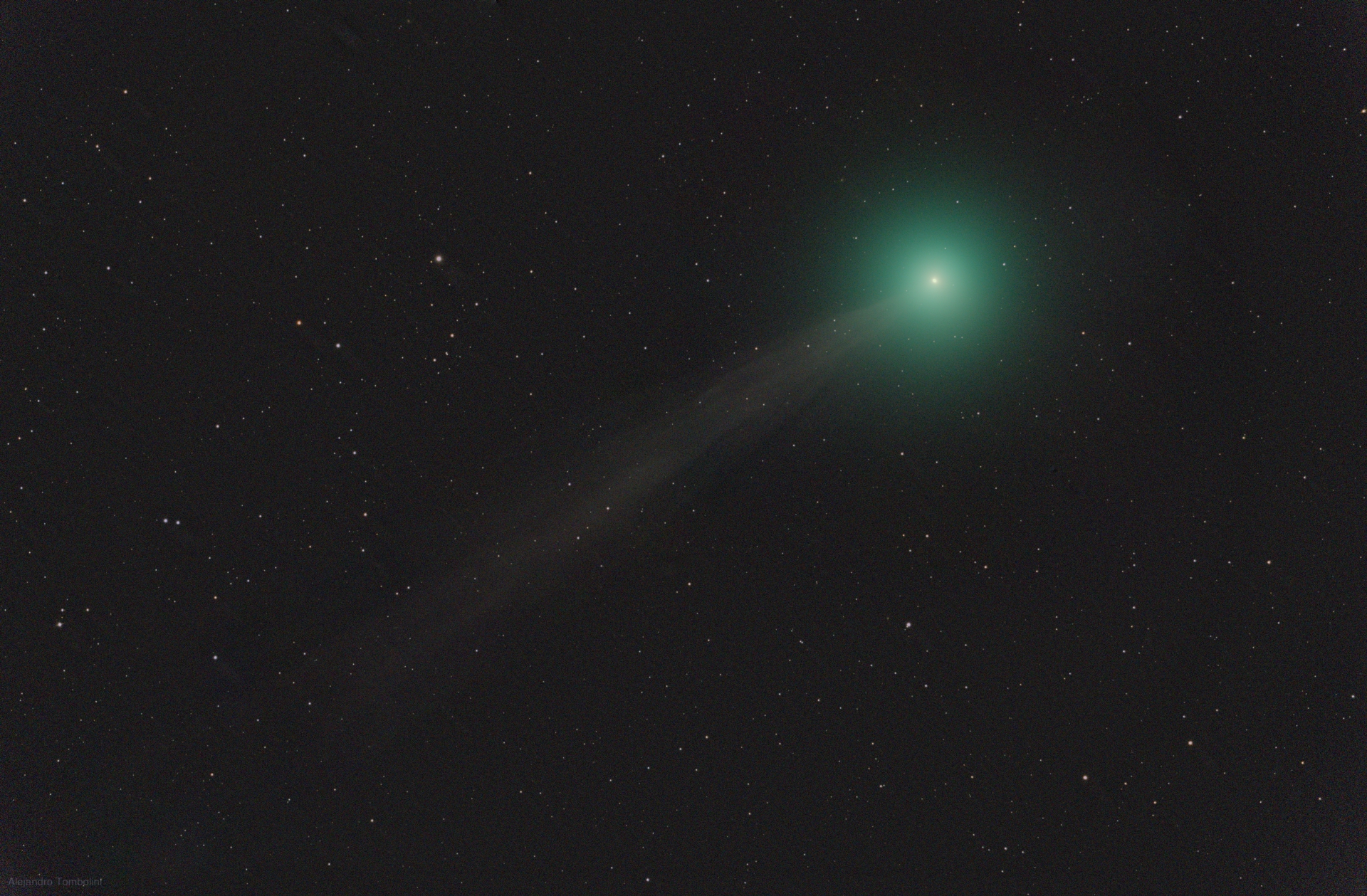Cometa Lovejoy
por Alejandro Tombolini
Introducción
Realce de la débil cola de un cometa en un pequeño grupo de imágenes. Notas principales: Blink para inspeccionar y seleccionar imagenes. DynamicBackgroundExtraction para remover gradientes y viñeteo. Fecha: Abril 2015.
Información de la imagen
- Objeto: Cometa Lovejoy
- Cámara: Canon 5DIII - Filtro Type I
- Telescopio: William Optics 132 FLT - Longitud Focal 925 mm - f/7
- Imágenes: 13 x 1.5 minutos @ ISO 1600
- Tiempo Total: 19.5 minutes
- Programa de Procesamiento: PixInsight
- Comentarios: Desde Trenel - La Pampa - Argentina
- Autor: Alejandro Tombolini
Procesamiento
En Enero tuve la oportunidad de fotografiar el Cometa Loveyoy, aunque debido al mal clima y problemas con el equipo pude rescatar sólo 13 imagenes.
También los flats fueron muy malos en esa seción, por lo que el calibrado de las imagenes dejó un viñeteo remanente además de motas de polvo y gradientes.
Esperaba tomar nuevas imágenes la noche siguiente, pero por su puesto estuvo nublado. No pude siquiera tomar imágenes de las estrellas en la zona donde había estado el comenta la noche previa.
De todas maneras use las imagenes para testear la nueva característica que NKV agregó al módulo de alineación de cometas que permite integrar sólo las estrellas partiendo de las imagenes con el cometa.
Usando BatchPreprocessing Script calibrar y registrar los archivos Raw. Primero conviene usar la herramienta Blink para inspeccionar todas las imágenes, chequear si están movidas, fuera de foco, etc. y descartar las que no sirven. El siguiente video muestra un grupo seleccionado de 13 imágenes luego de borrar más de 100.
Luego de ejecutar el BatchPreprocessing script se pueden inspeccionar las imágenes calibrated _c, debayered _c_d, y registered _c_d_r.
Una vez que se han chequeado las imágenes, abrir el módulo de alineación de cometas (CometAlignment) y desde el botón Add Files agregar las imágenes _c_d_r. Seleccionar la imagen que se desea como referencia para indicar la posición del cometa, esto significa que el cometa integrado permanecerá en esa posición.
Ahora se debe indicar dónde el cometa está localizado. Doble click en la primer imagen para abrirla y seleccionar el cometa (click en el núcleo)
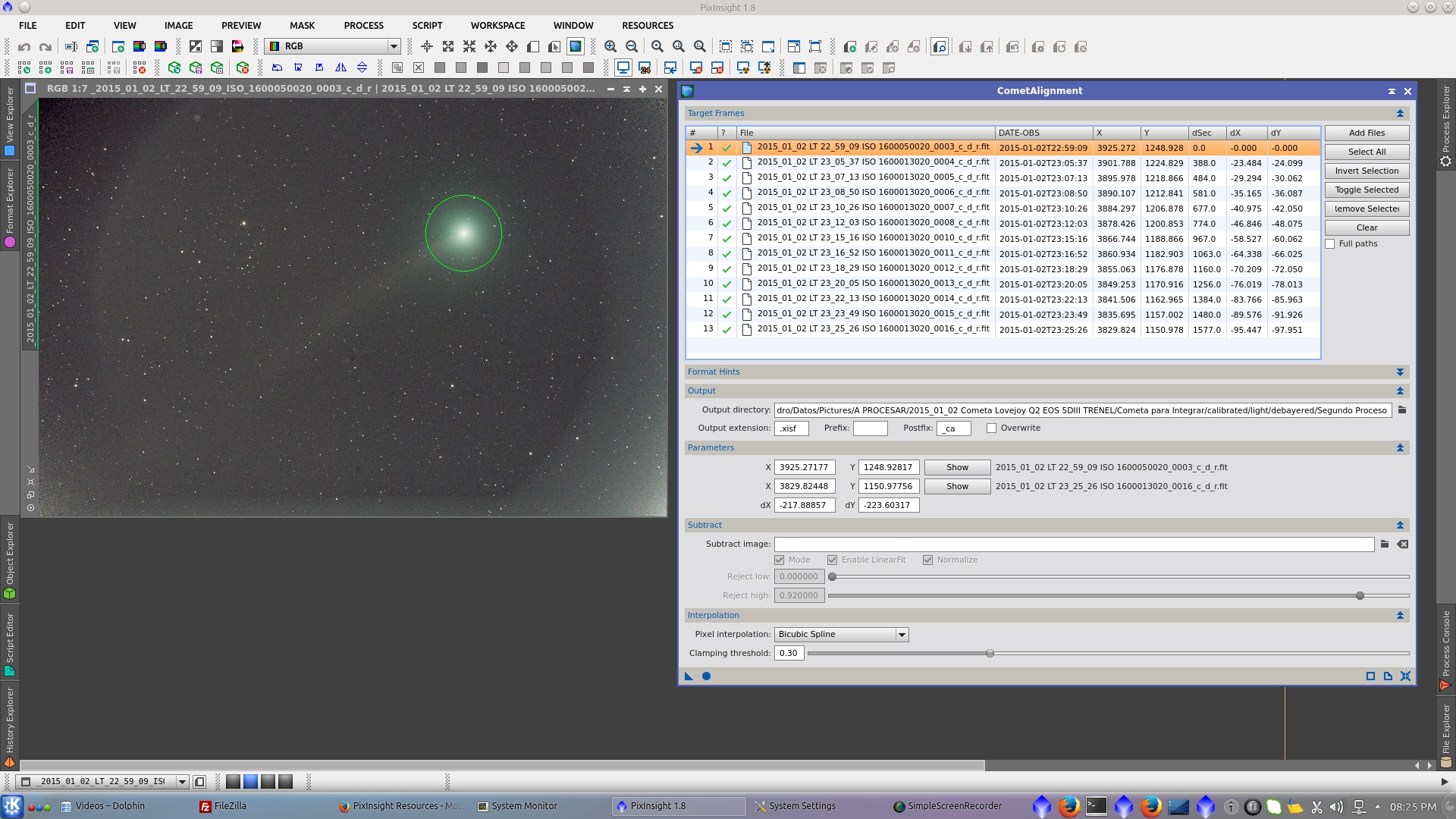
Doble click en la última imagen para abrirla y seleccionar el cometa (click en el núcleo)
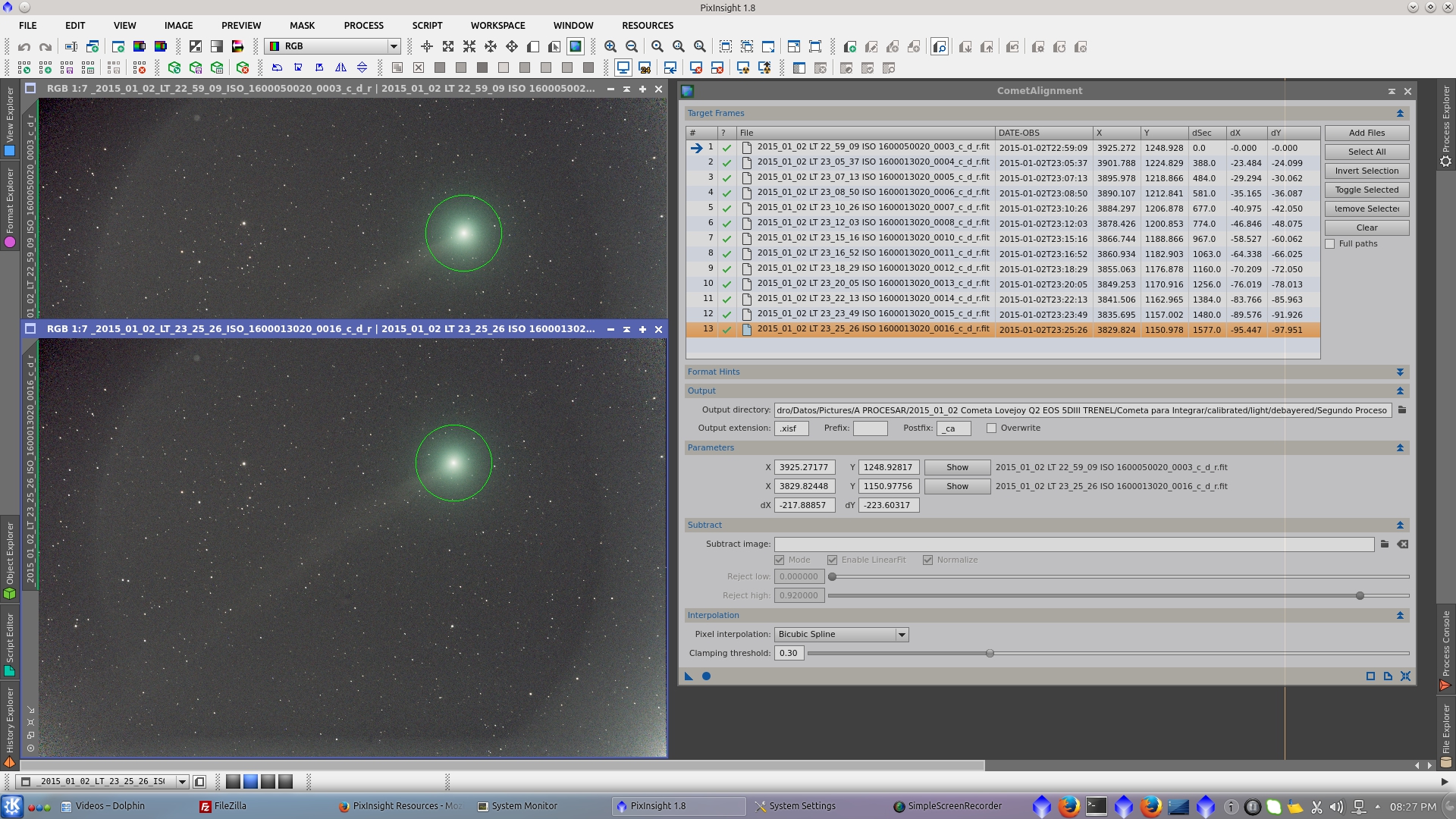
Apply Global y el módulo generará las imágenes con el cometa alineado _ca
Usar la herramienta ImageIntegration para la integración del cometa sin estrellas. Elegir las imagenes _c_d_r_ca. Seleccionar un algoritmo de rechazo apropiado (Winsorized Sigma Clipping en este caso) y realizar una primer integración. Luego ajustar los valores de Sigma low y Sigma high hasta encontrar el resultado óptimo.
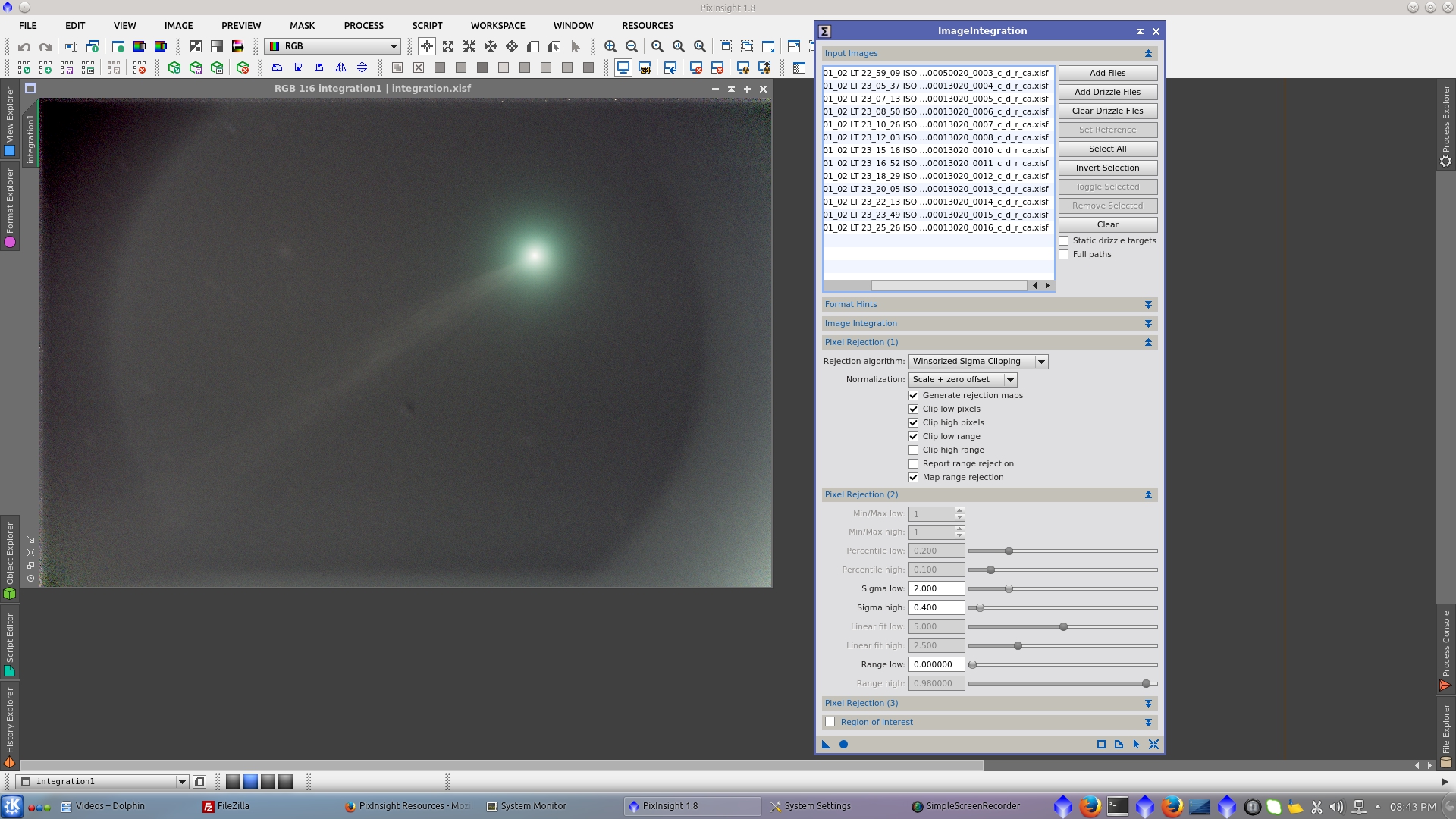
Abrir el módulo CometAlignment, asegurarse que están cargadas las imágenes _c_d_r y cambiar el Postfix del nombre a algo como "stars".
En "Substract Image" seleccionar la Integración del cometa y tildar "Mode", de esta forma la integración del cometa será alineada a la imagen objetivo y restada de ella. Apply Global y el módulo generará las imágenes de las estrellas alineadas, _stars.
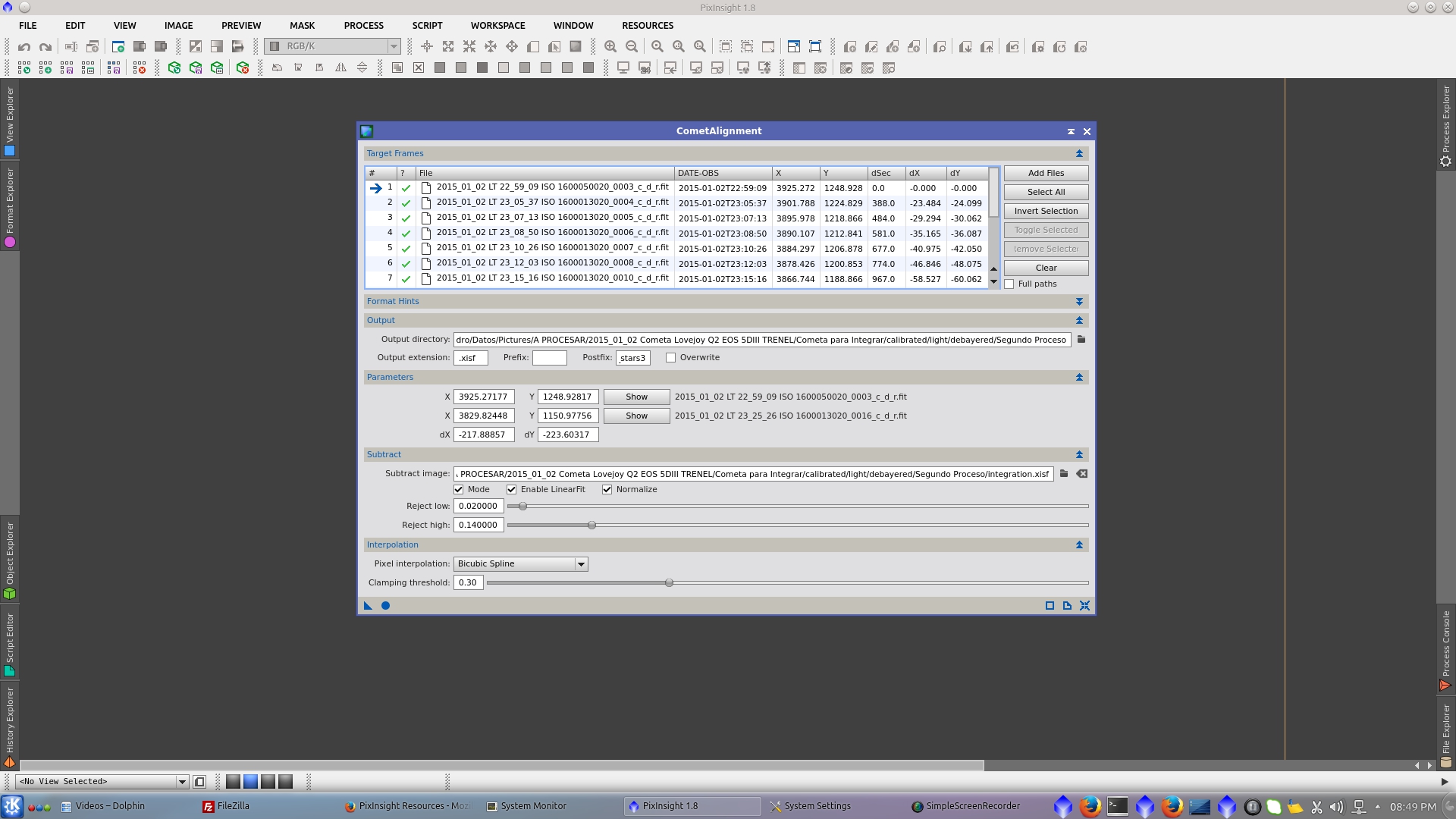
Las imágenes generadas sólo con las estrellas "stars only" pueden ser inspeccionadas usando la herramienta Blink
Usar la herramienta ImageIntegration para integrar las estrellas sin el cometa. Seleccionar las imágenes _c_d_r_stars. Seleccionar un algoritmo de rechazo apropiado (Winsorized Sigma Clipping en este caso) y realizar una primer integración. Luego ajustar los valores de Sigma low y Sigma high hasta encontrar el resultado óptimo.
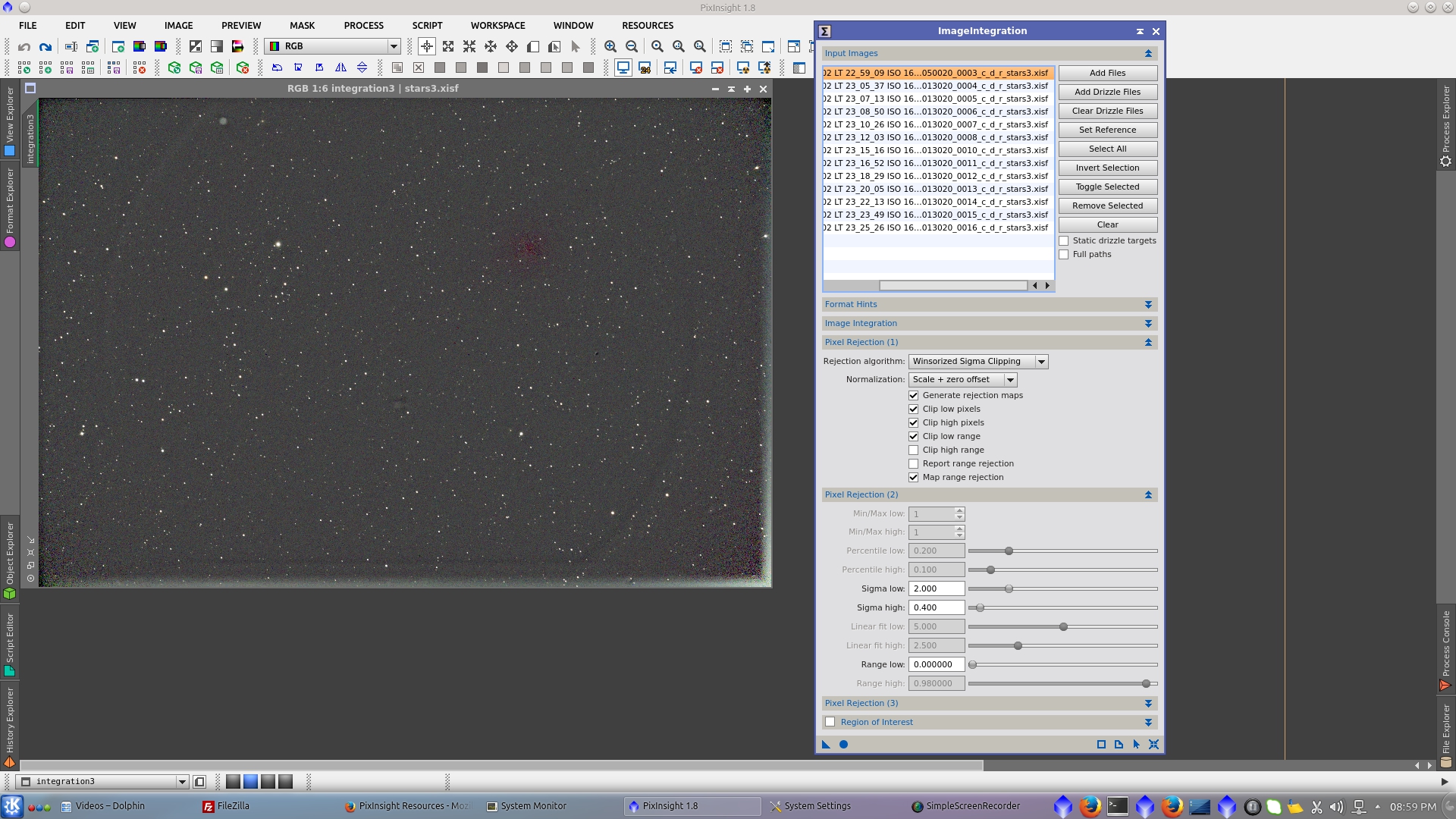
Ahora tenemos ambas integraciones, sólo el cometa "only comet" y sólo las estrellas "only stars" listas para ser procesadas. Hay diferentes maneras de unir ambas imágenes. En este ejemplo de procesamiento las voy a unir sin utilizar máscaras.
Primero recorto 100 pixeles del borde izquierdo y del borde superior para eliminar la zona brillante. Aplico el mismo proceso a ambas imágenes.
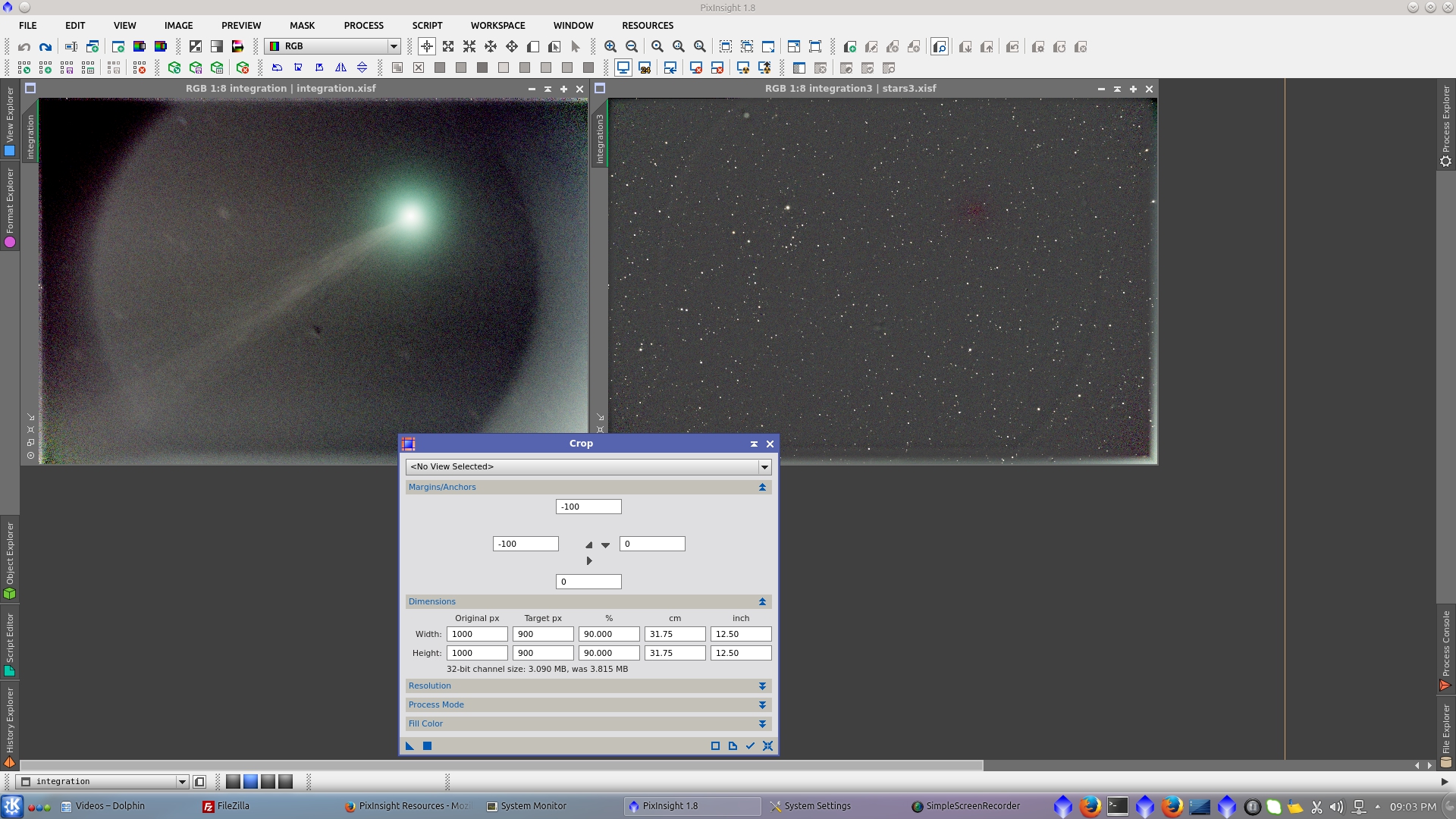
Para corregir los gradientes en la imagen del cometa aplico DynamicBackgroundExtraction.
La presente imagen tiene viñeteo que no fue bien corregido por los flats. (El cual sería fácil de corregir con mejores flats)
Motas de polvo no corregidas, (también sería fácil de corregirlas con mejores flats, aunque alguna de ellas se van moviendo de imagen a imagen)
y en este caso hay también trazos de estrellas remanentes de la integración. En una larga serie de imágenes hubiera sido posible removerlos integrando series intercaladas de imágenes, pero aquí tengo solo 13 imágenes.
Entonces para la corrección aplicaré una serie de DBEs. Primero seleccionando un alto factor de suavizamiento "smoothing factor" en la herramienta, con el objetivo de generar un modelo amplio del fondo. Ese modelo corrige bastante bien la imagen, y deja como remanente pequeñas y más complicadas variaciones del fondo en las esquinas, viñeteo y trazos de estrellas.
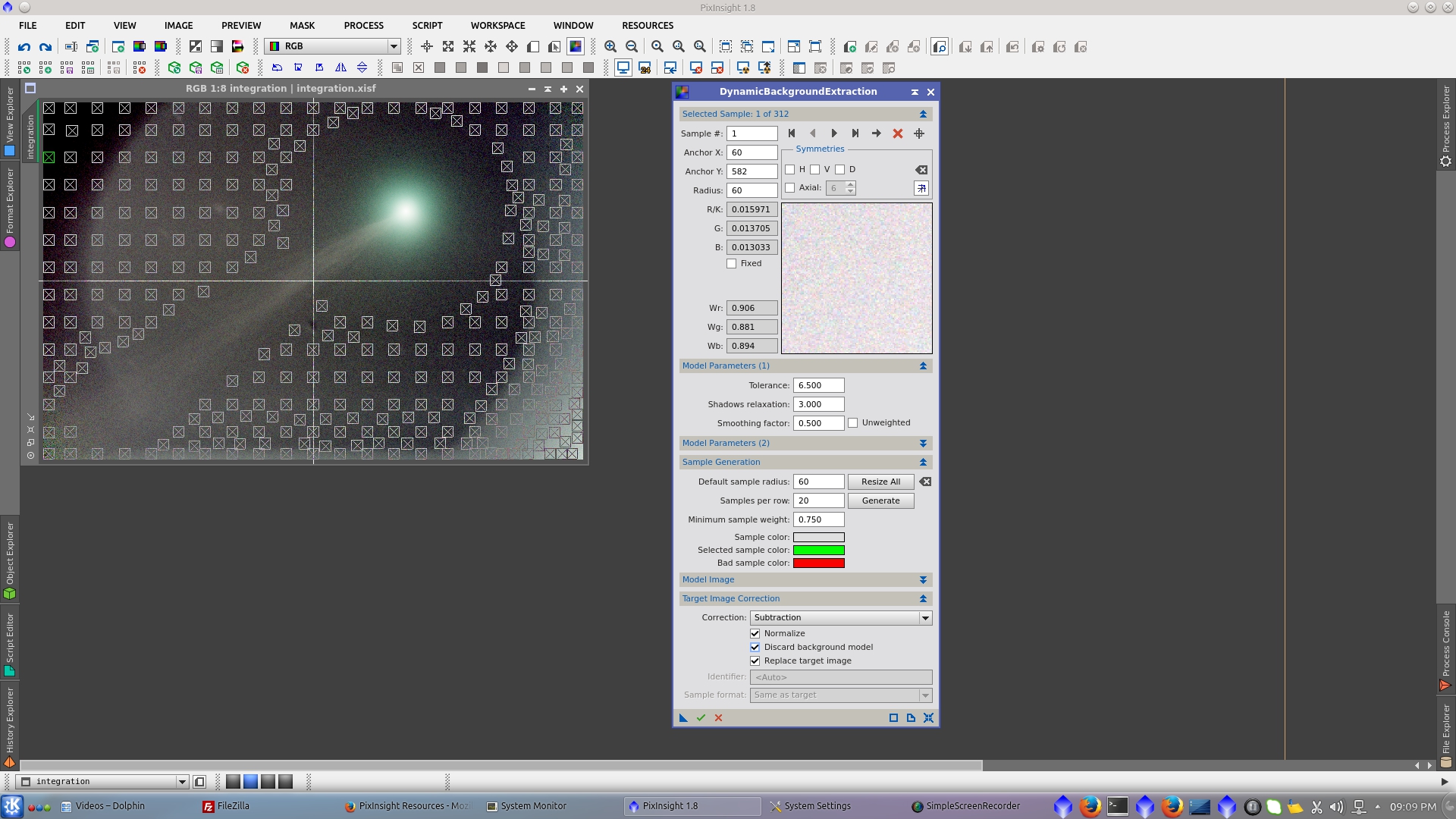
Ahora, para decirle al DBE dónde están localizadas las pequeñas variaciones es necesario un muestreo de alta densidad "High Dense" (HDDBE) generando muchas y muy pequeñas muestras. El factor de suavizamiento "smoothing factor" es necesario disminuirlo para que el modelo pueda representar esas pequeñas variaciones en los trazos de las estrellas y en el círculo remanente del viñeteo.
El problema que encontré fue que el HDDBE que previamente generé, no fue posible ejecutarlo. No sé si el limitante viene de mí computadora o del DBE para manejar una limitada cantidad de muestras en la imagen.
Entonces decidí separar la imagen en tres partes y hacerlo por separado. La máxima cantidad de muestras con las que pude trabajar fue alrededor de 41.000. Wow!
Precaución!: No recomendado para impacientes. :-)
Generé tres vistas previas: LEFT, RIGHT_TOP y RIGHT_BOTTOM suficientemente grandes como para que haya superposición entre ellas. Esto asegurará una correcta recomposición de la imagen.
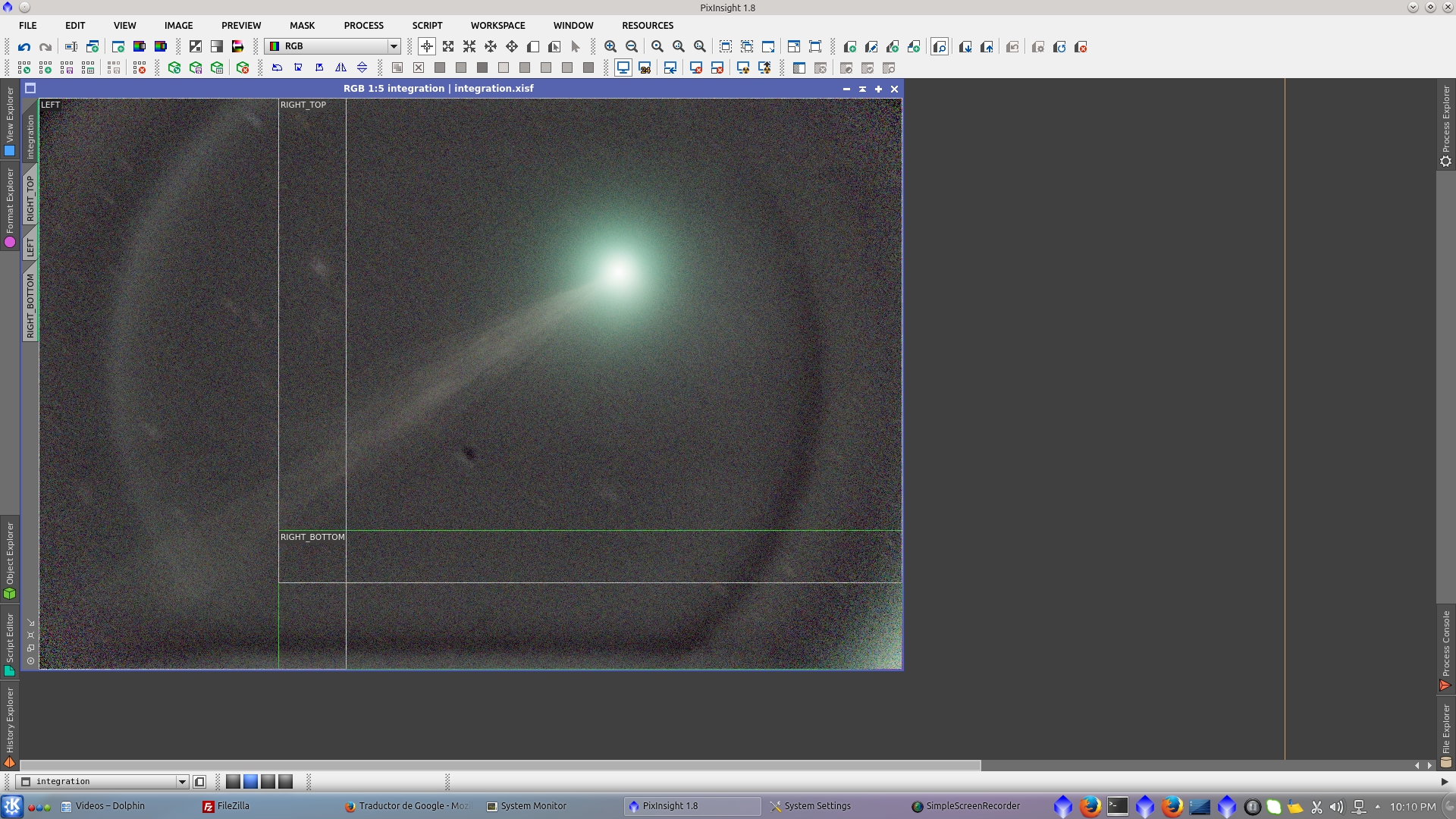
Extraer los previews para dividir la imagen.
Para generar el modelo, ajustar las cantidad de muestras deseadas por fila y el radio de las mismas y ajustar "Tolerance" y "Shadows relaxation" convenientemente para que las muestras cubran toda la imagen.
Estos parametros del modelo también generaron muestras sobre el cometa que tuve que borrar manualmente.
(En éste punto ya tenía varios deseos para la herramienta DBE, como por ejemplo que tuviera la posibilidad de ajustar distintos parámetros de modelado por área de la imagen y también borrar grandes cantidades de muestras por área seleccionada)
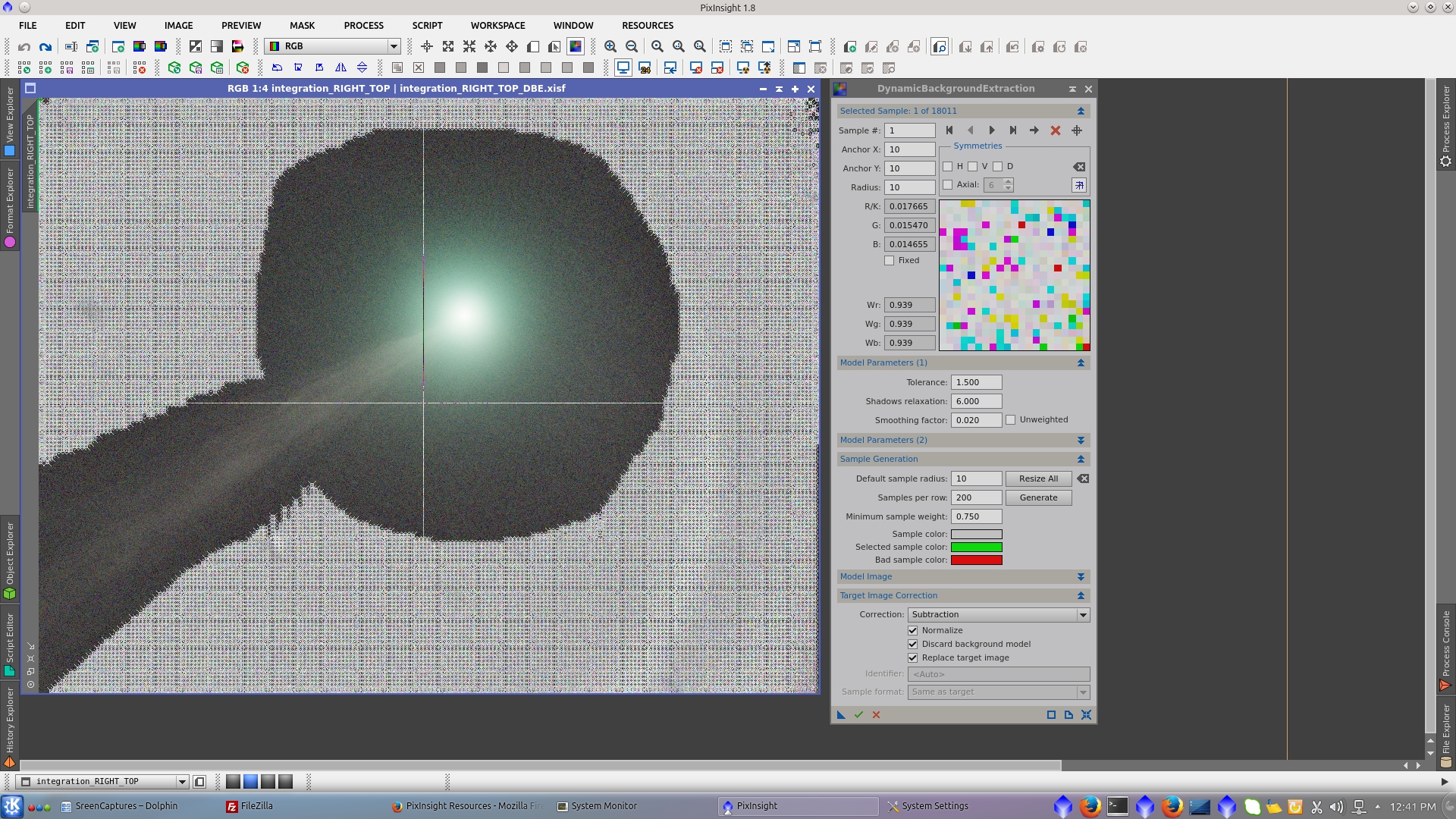
Después de restar el modelo, la imagen está ahora mejor corregida. Ver antes y después de la sección superior derecha "right top".
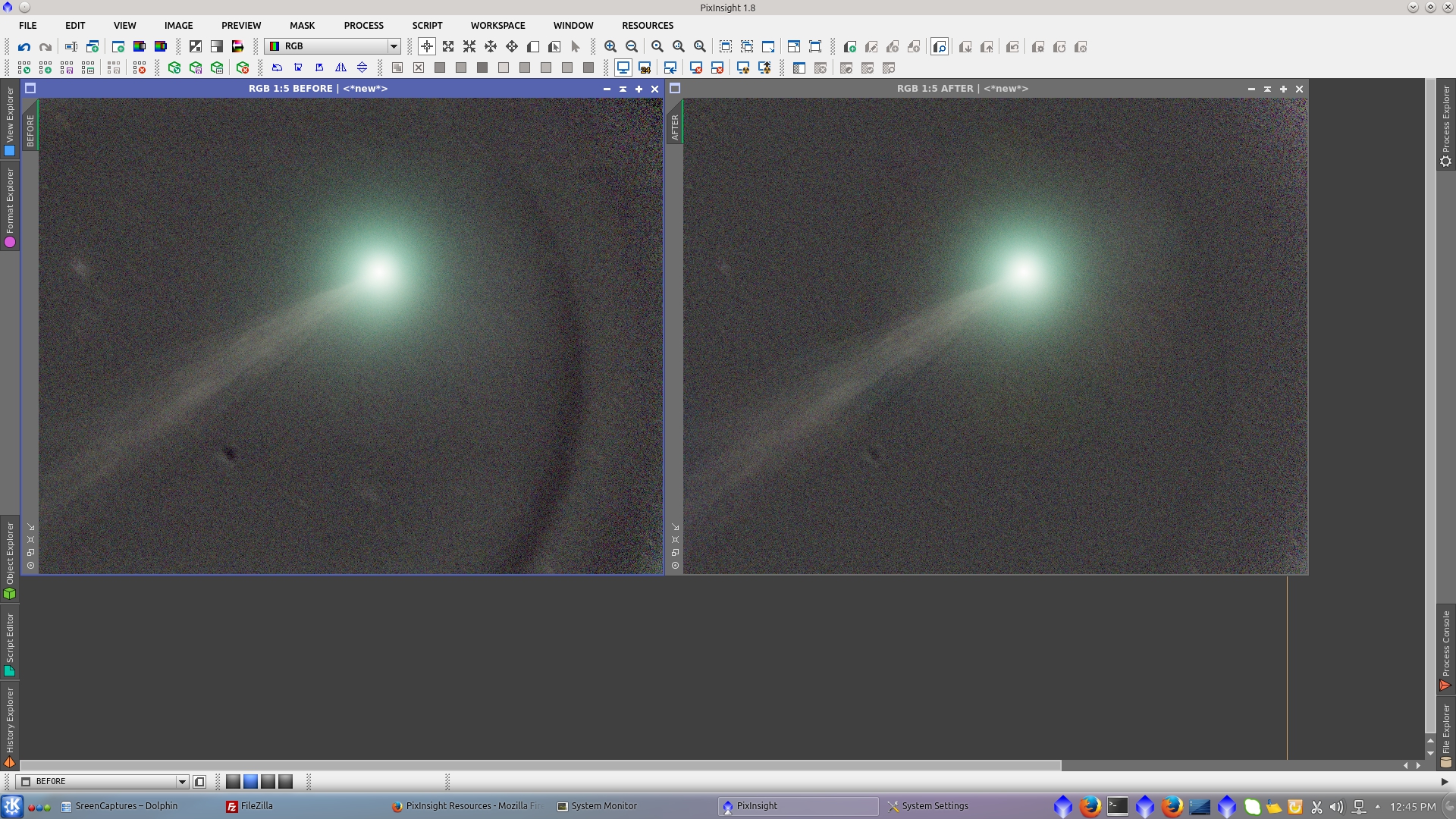
Dejaré la imagen preparada para la posterior reconstrucción. Para ello la recorto de forma tal que se agregue un área y que coincida con la altura de la imagen original.
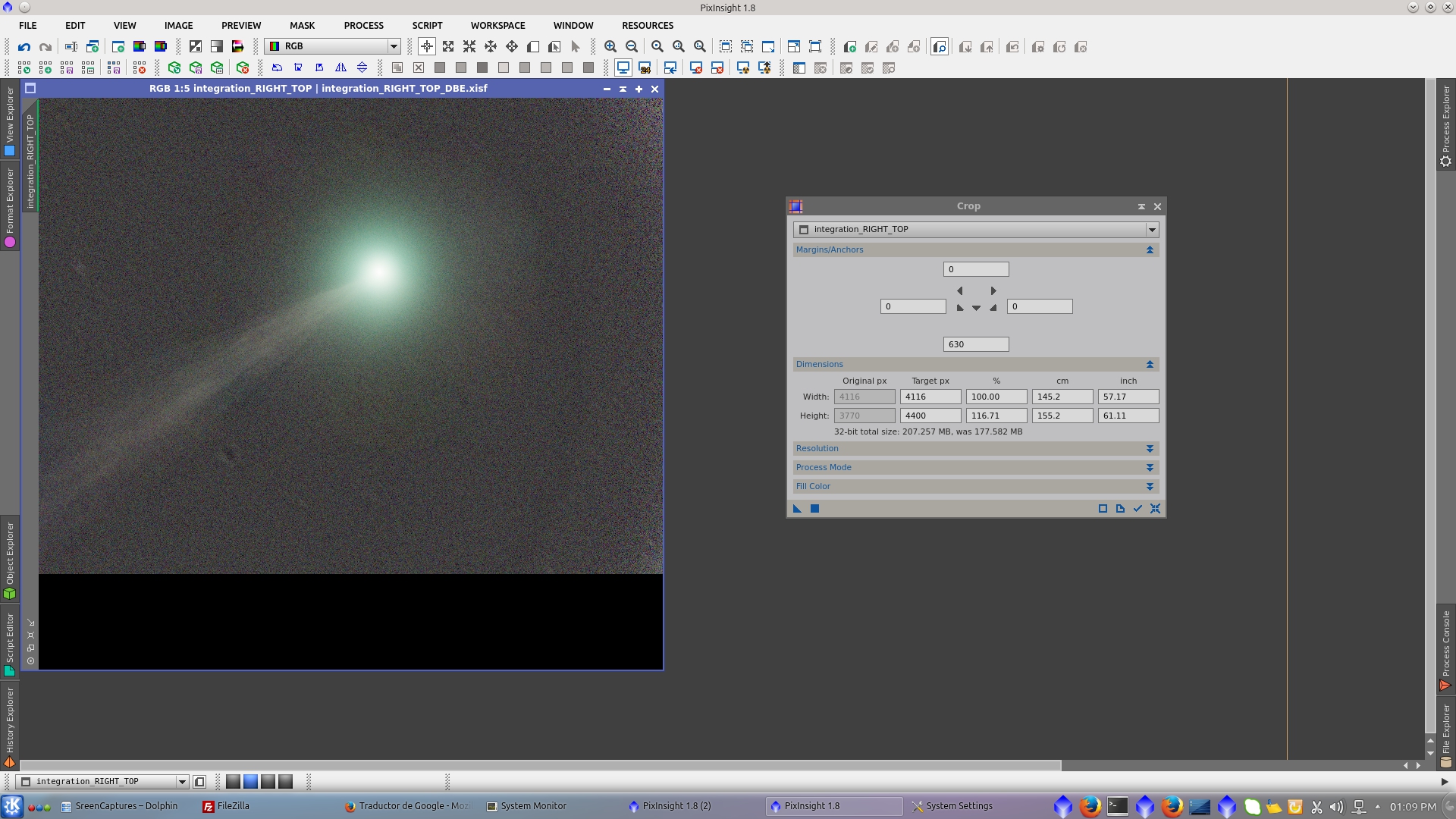
Ahora repito el procedimiento para las otras dos partes de la imagen. Para generar el modelo en la imagen inferior derecha "right bottom", ajustar las cantidad de muestras deseadas por fila y el radio de las mismas y ajustar "Tolerance" y "Shadows relaxation" convenientemente para que las muestras cubran toda la imagen.
Estos parámetros del modelo también generan muestras sobre la cola del cometa en la esquina superior izquierda que tengo que borrar manualmente.
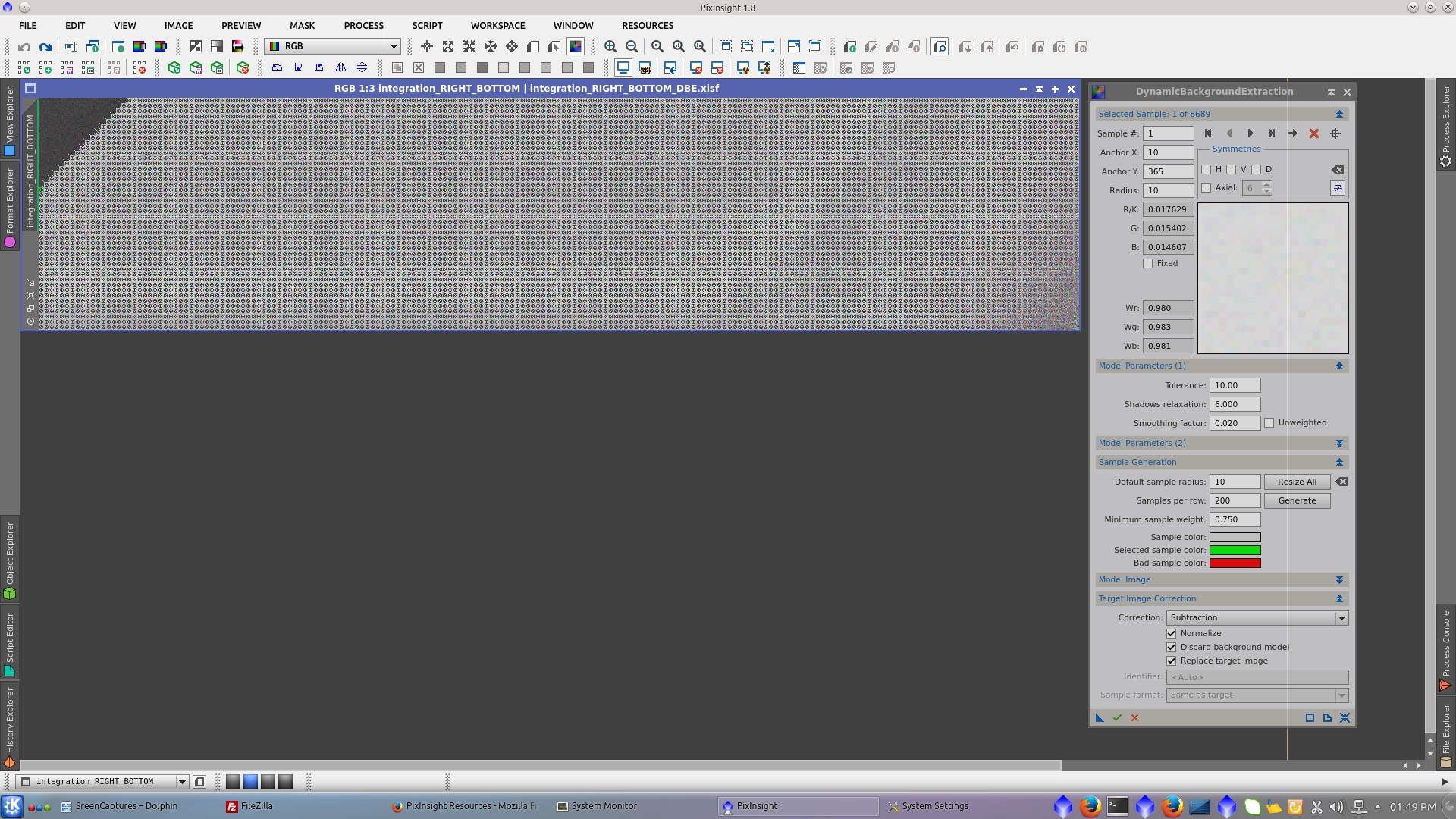
Después de restar el modelo, la imagen está ahora mejor corregida. Ver antes y después de la sección inferior derecha "right bottom".
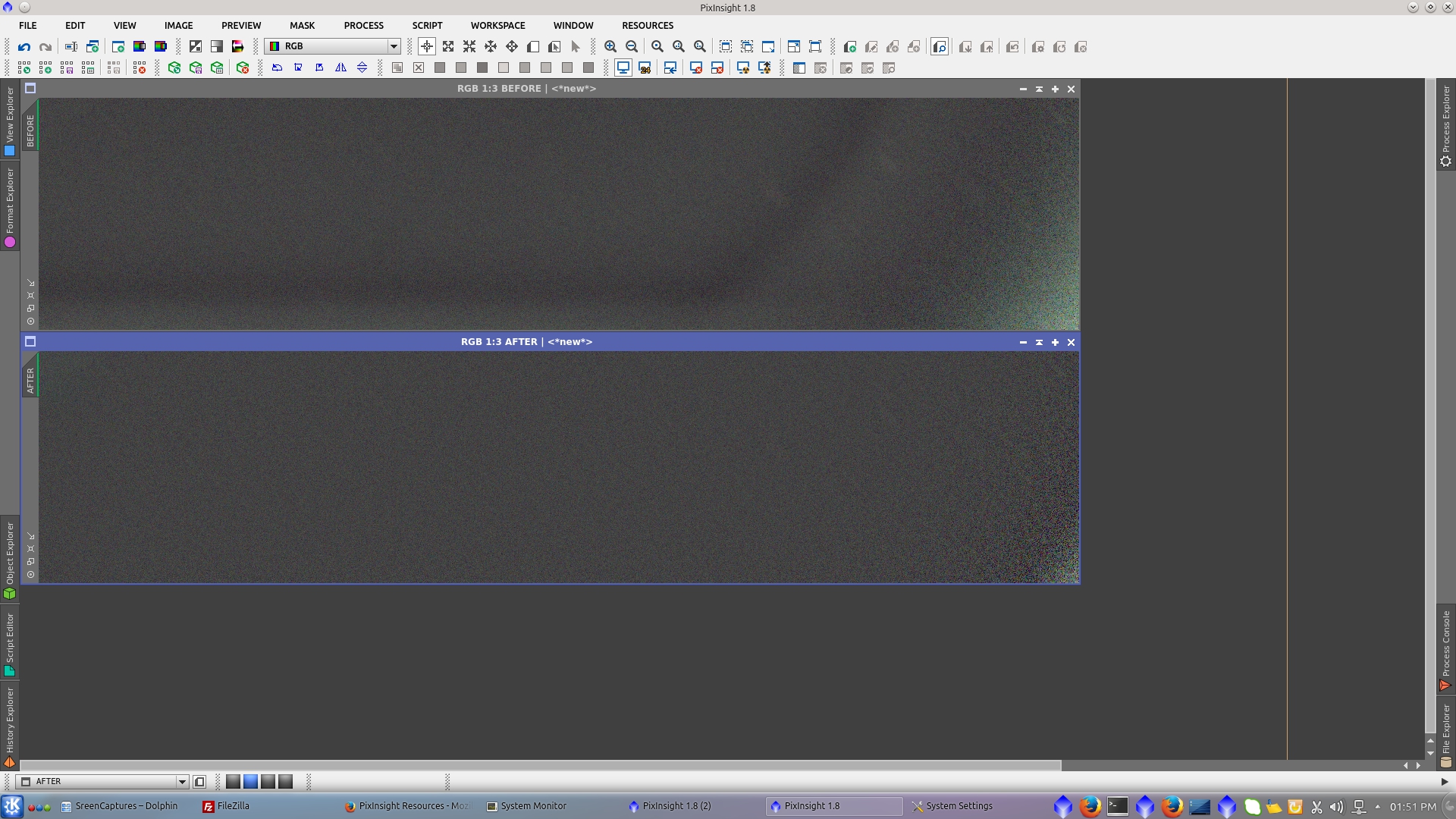
Dejaré la imagen preparada para la posterior reconstrucción. Para ello la recorto de forma tal que se agregue un área y que coincida con la altura de la imagen original.
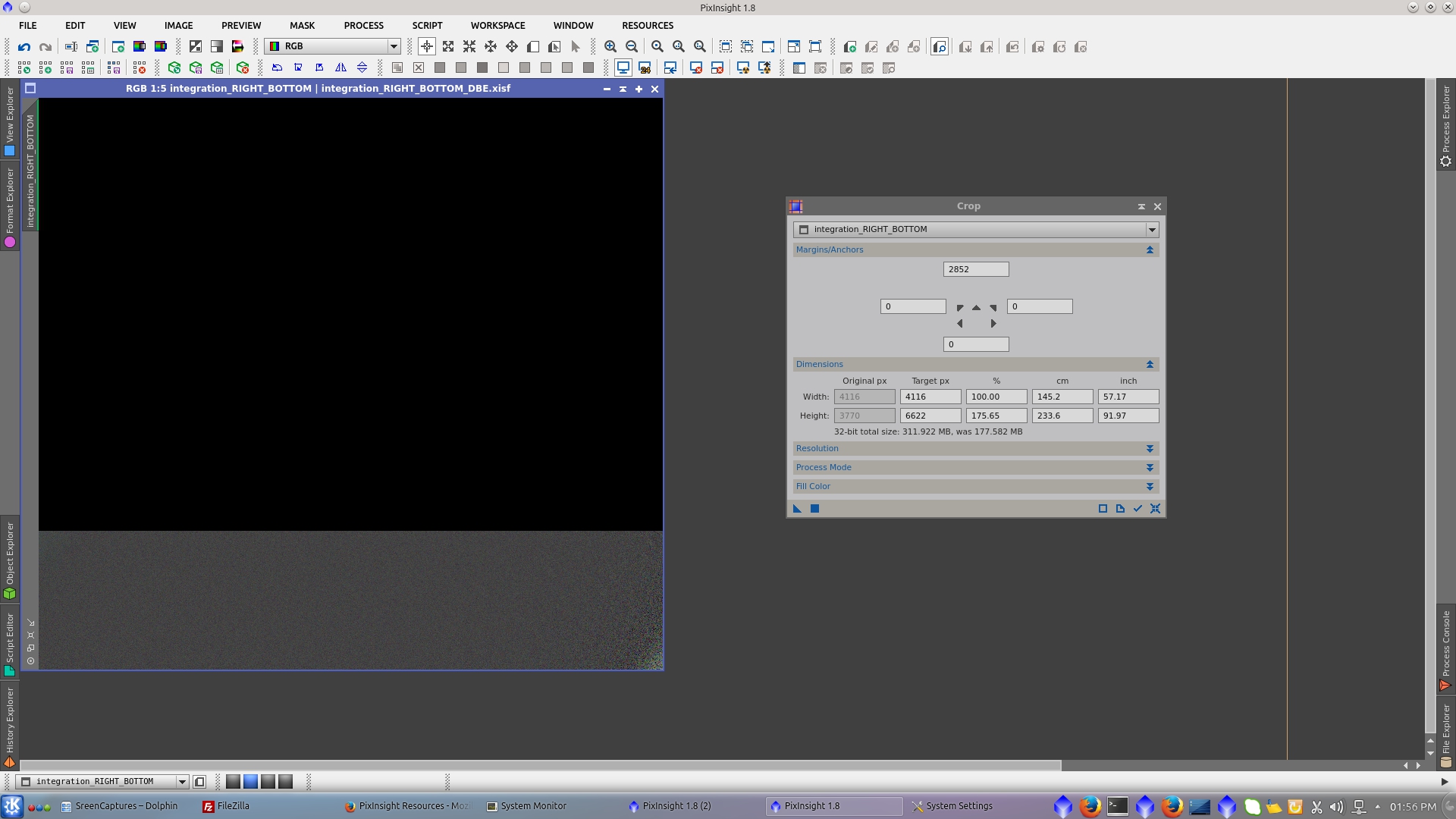
Para unir ambas imágenes, uso la herramienta GradientMergeMosaic con los parámetros por defecto.

Dejaré la imagen preparada para la posterior reconstrucción con la parte izquierda de la imagen. Para ello la recorto de forma tal que se agregue un área a la izquierda y que coincida con el ancho de la imagen original.
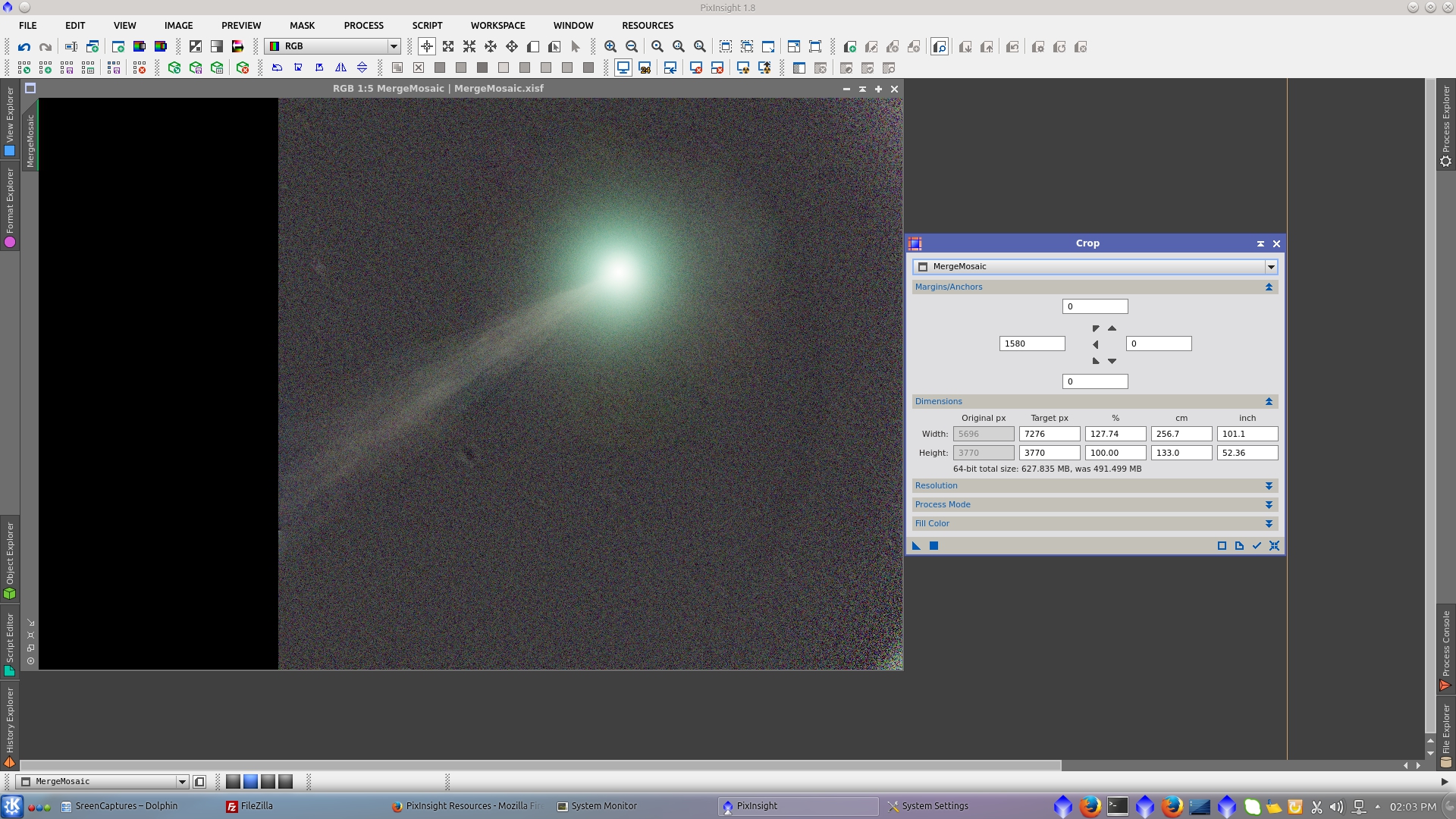
La parte izquierda de la imagen fue un poco mas complicada y llevó más tiempo ya que tuve que incrementar la densidad de muestras para lidiar con los trazos de estrellas y el círculo del viñeteo.
La cantidad de muestras del modelo sobrepasó el máximo ejecutable y tuve que borrar una cada dos columnas, pero tratando de dejar aquellas muestras donde estaban los trazos de estrellas como se muestra en la siguiente imagen.
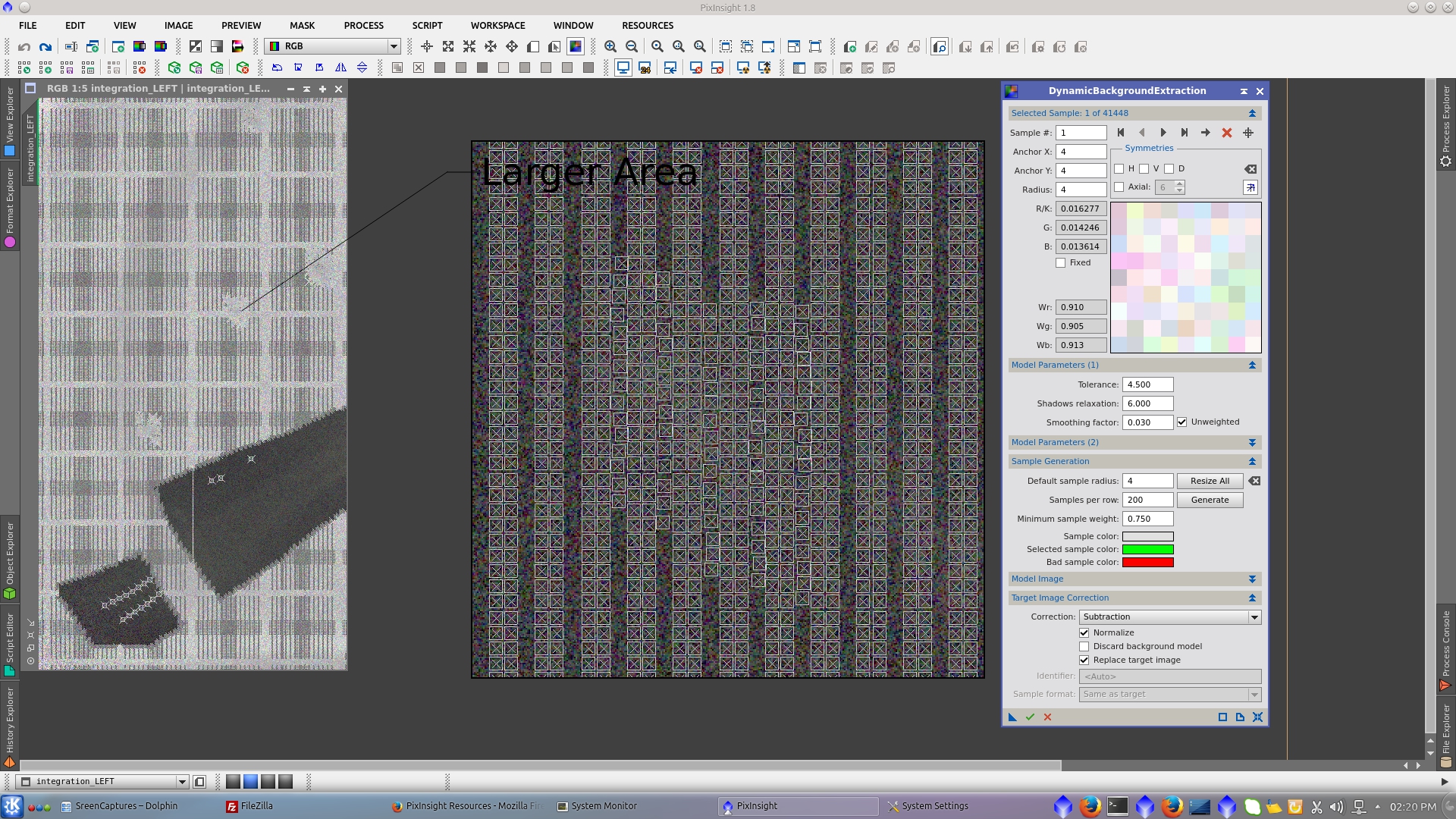
El modelo generado visualizado con la opción de 24 bit de la herramienta STF muestra muy bien las zonas brillantes del círculo y los trazos de estrellas que van a ser restadas de la imagen.
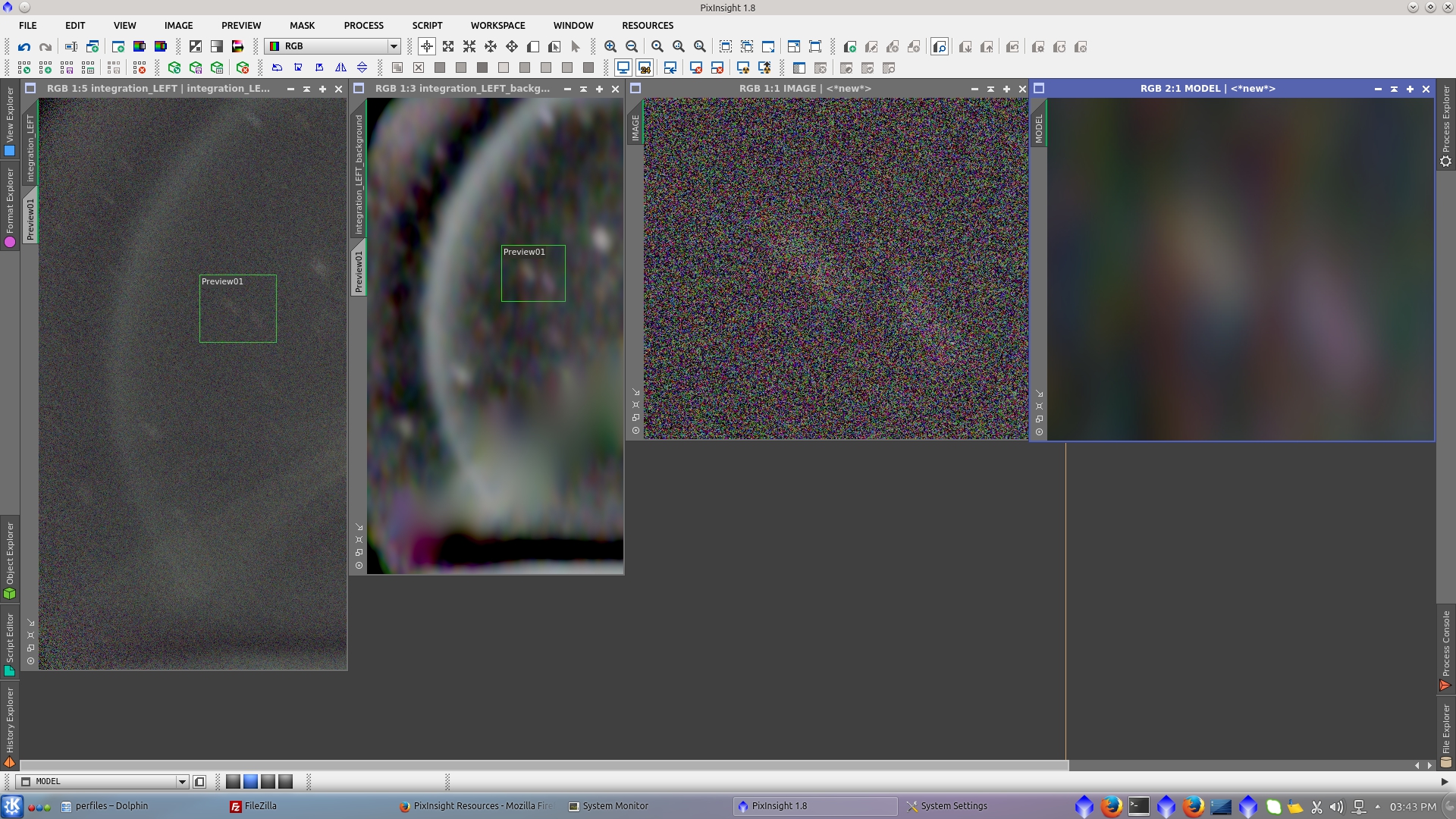
Después de restar el modelo, la imagen está ahora mejor corregida. Ver antes y después de la sección izquierda "left".
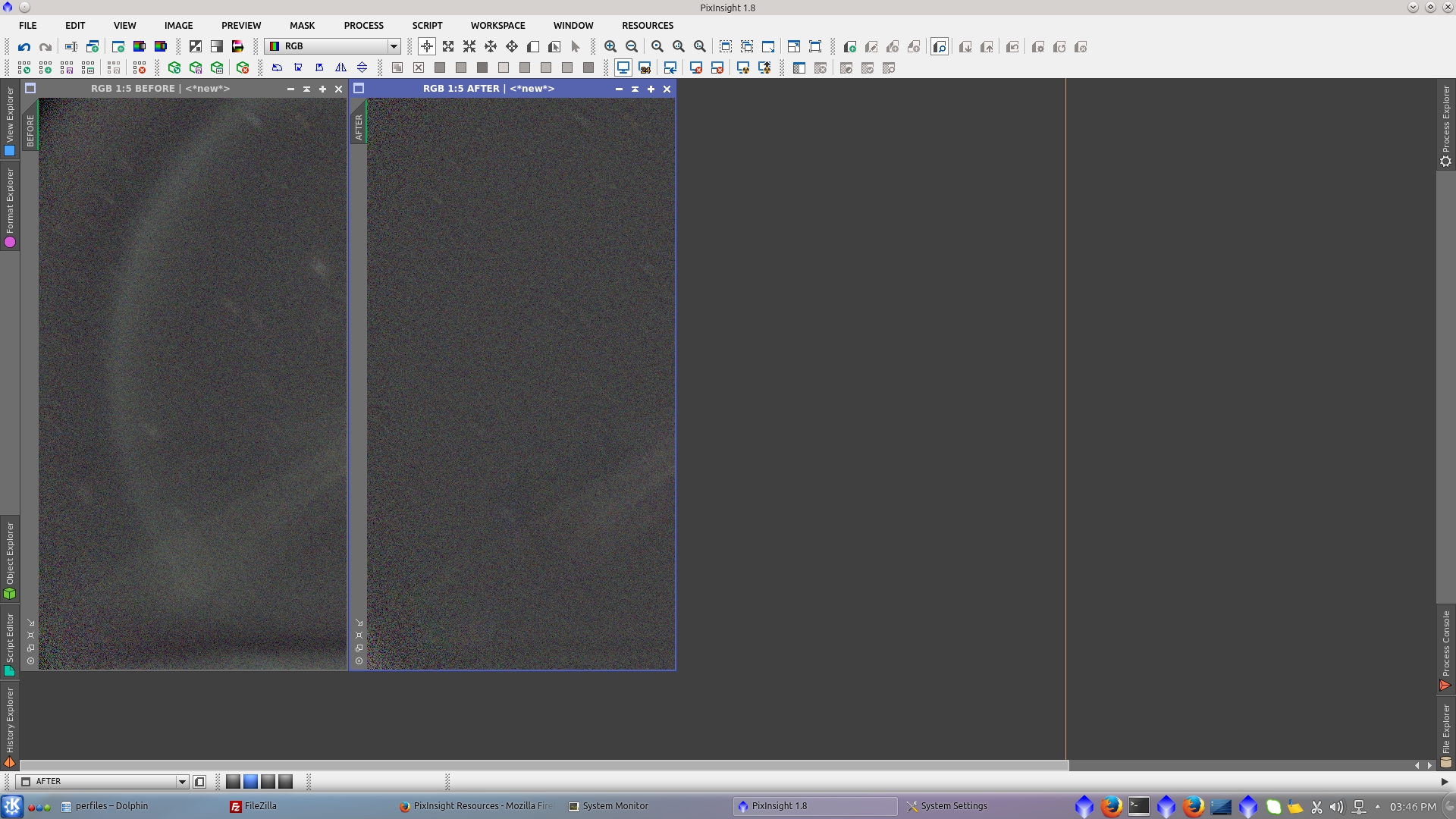
Consejos para HDDBE:
1) Haga tests en pequeñas imágenes para ver la mejora antes de aplicar a la imagen grande.
2) En este ejemplo abrí tres instancias de PixInsight y las dejé trabajando al mismo tiempo para que fuera más rápido.
Dejaré la imagen preparada para la posterior reconstrucción con la parte derecha de la imagen. Para ello la recorto de forma tal que se agregue un área a la derecha y que coincida con el ancho de la imagen original.
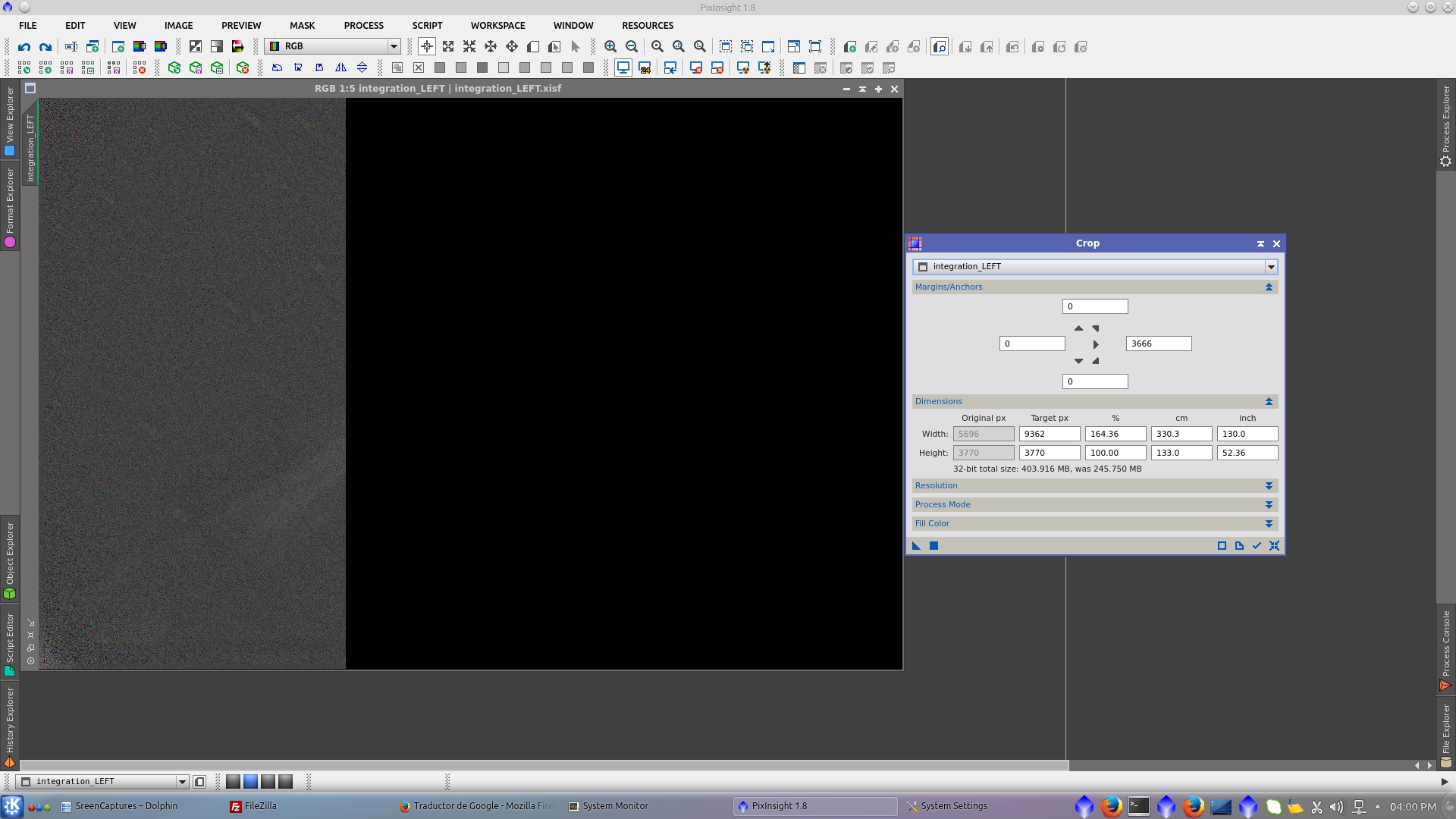
Para que coincida la media del fondo de la imagen izquierda con la del mosaico previamente creado de la derecha, aplico LinearFit a la nueva imagen.
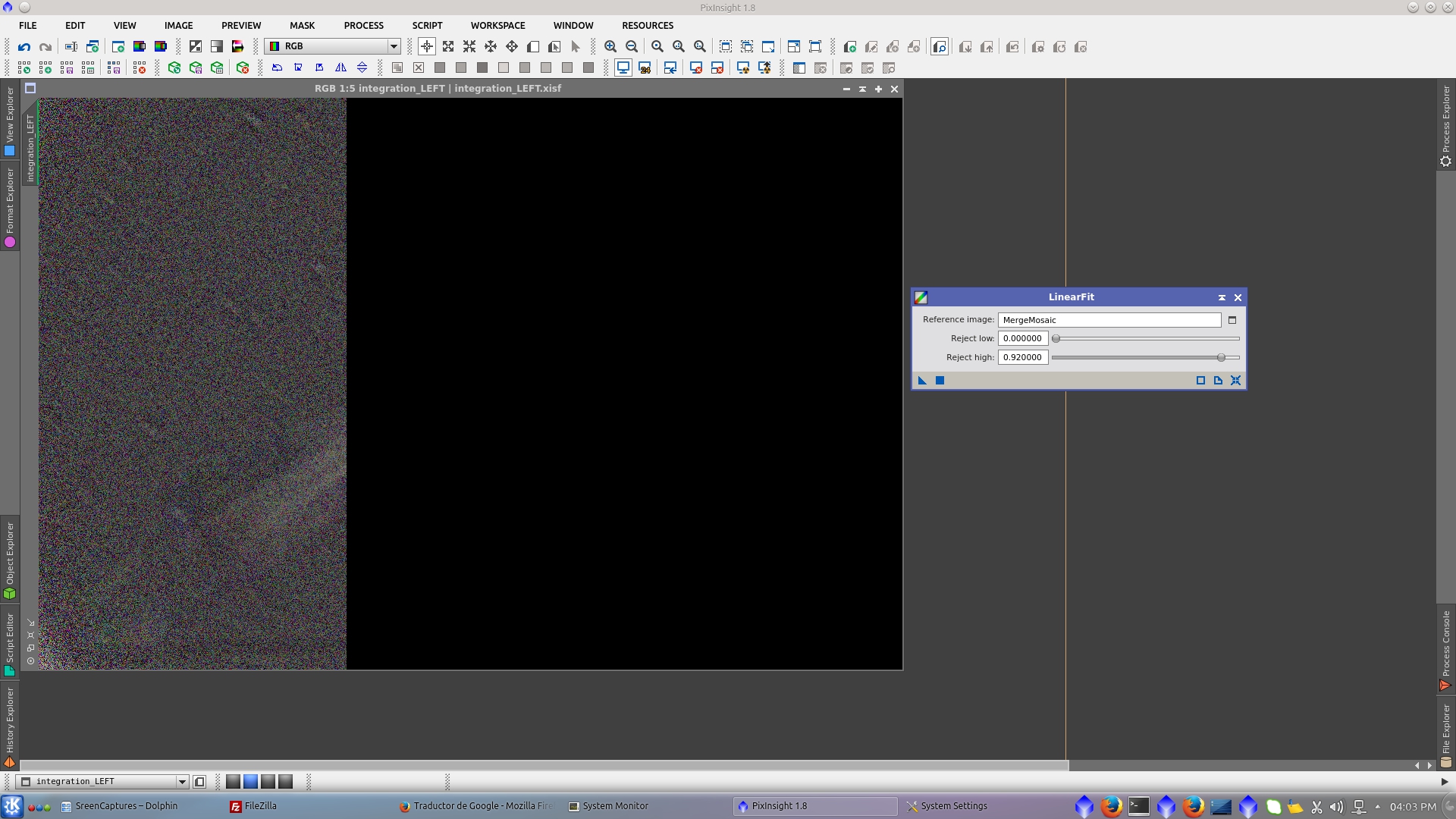
Finalmente la imagen puede ser reconstruida uniendo la parte izquierda de la imagen con la herramienta GradientMergeMosiac.
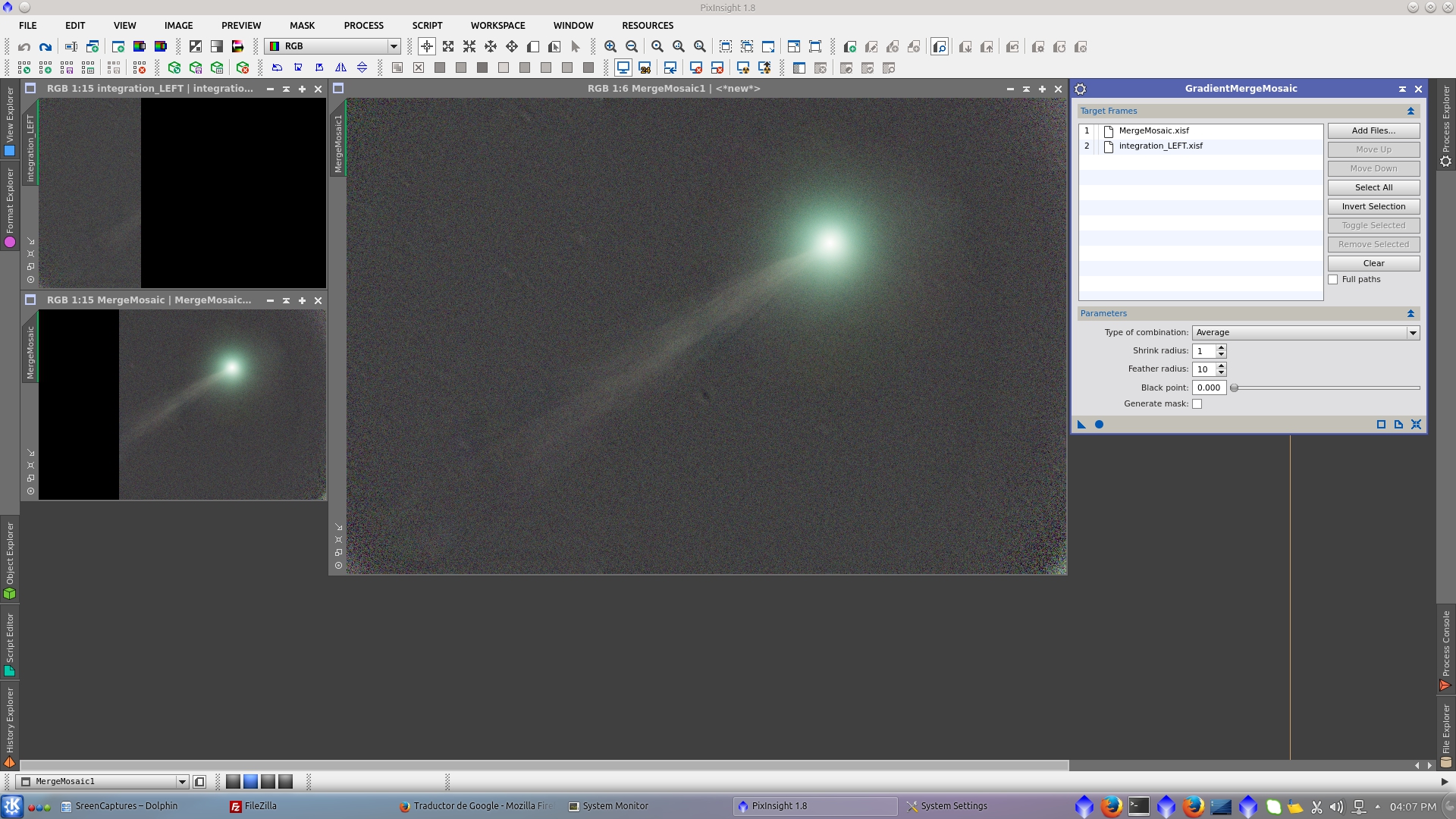
Si visualizamos la imagen sin la STF se puede ver el núcleo saturado del cometa. Para reparalo uso Repaired HSV Separation script.
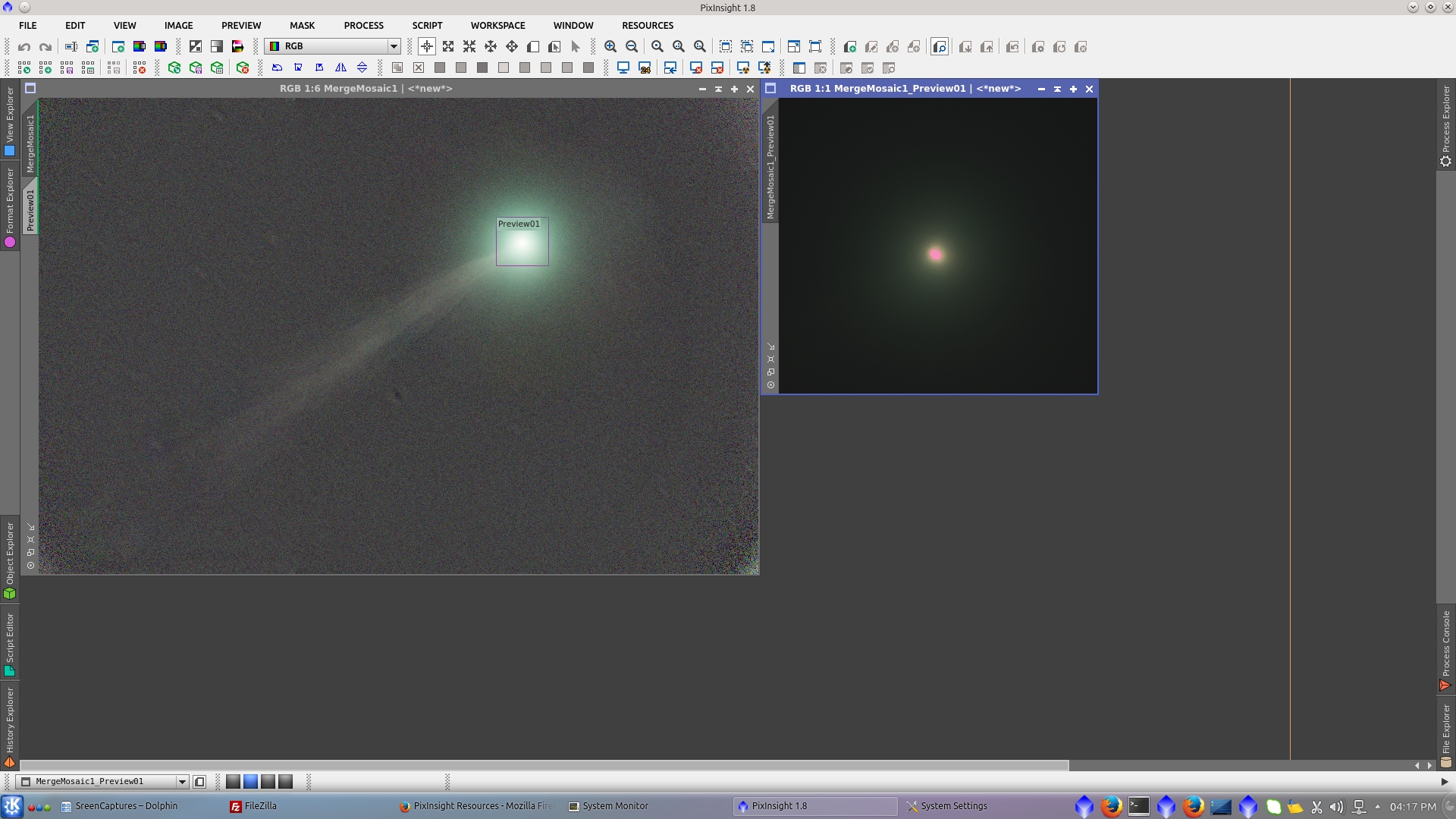
Generar los canales reparados _H y _Sv y también el canal no reparado _V usando los siguentes parámetros:
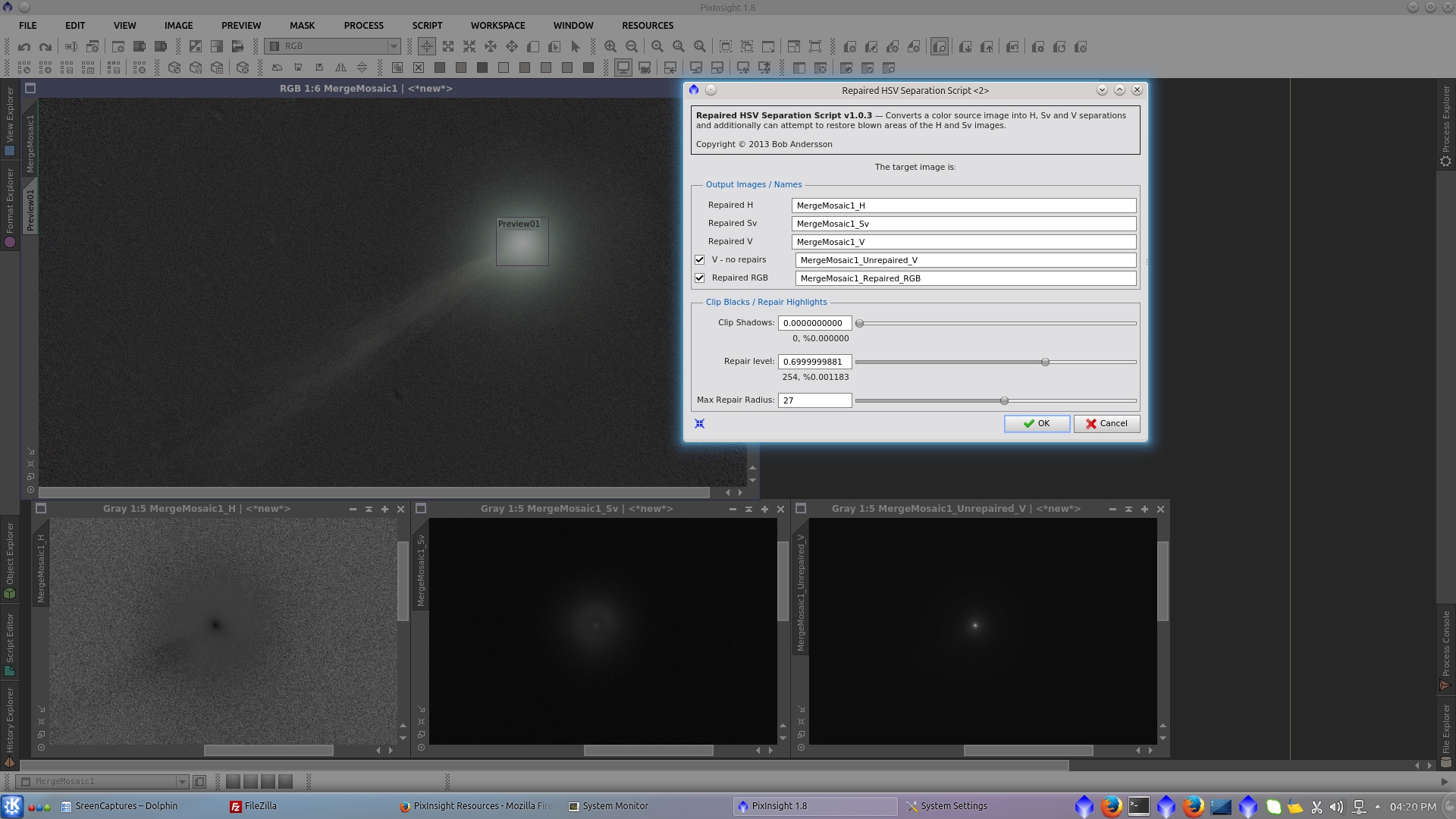
Combinar los canales generados usando la herramienta ChannelCombination. Ver antes y después del núcleo del cometa.
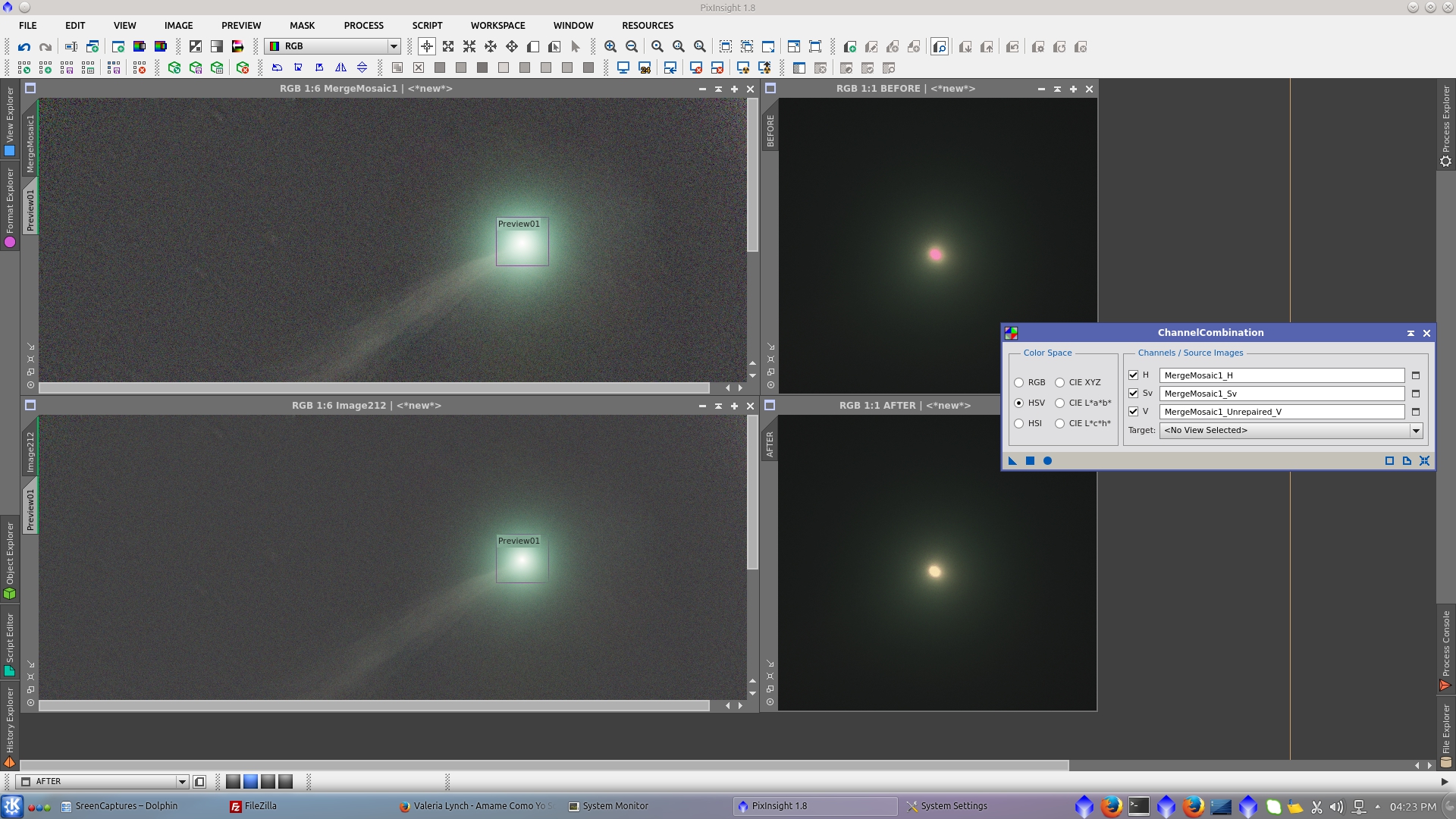
Hay una mota de polvo oscura remanente en el fondo que voy a remover usando la herramienta CloneStamp
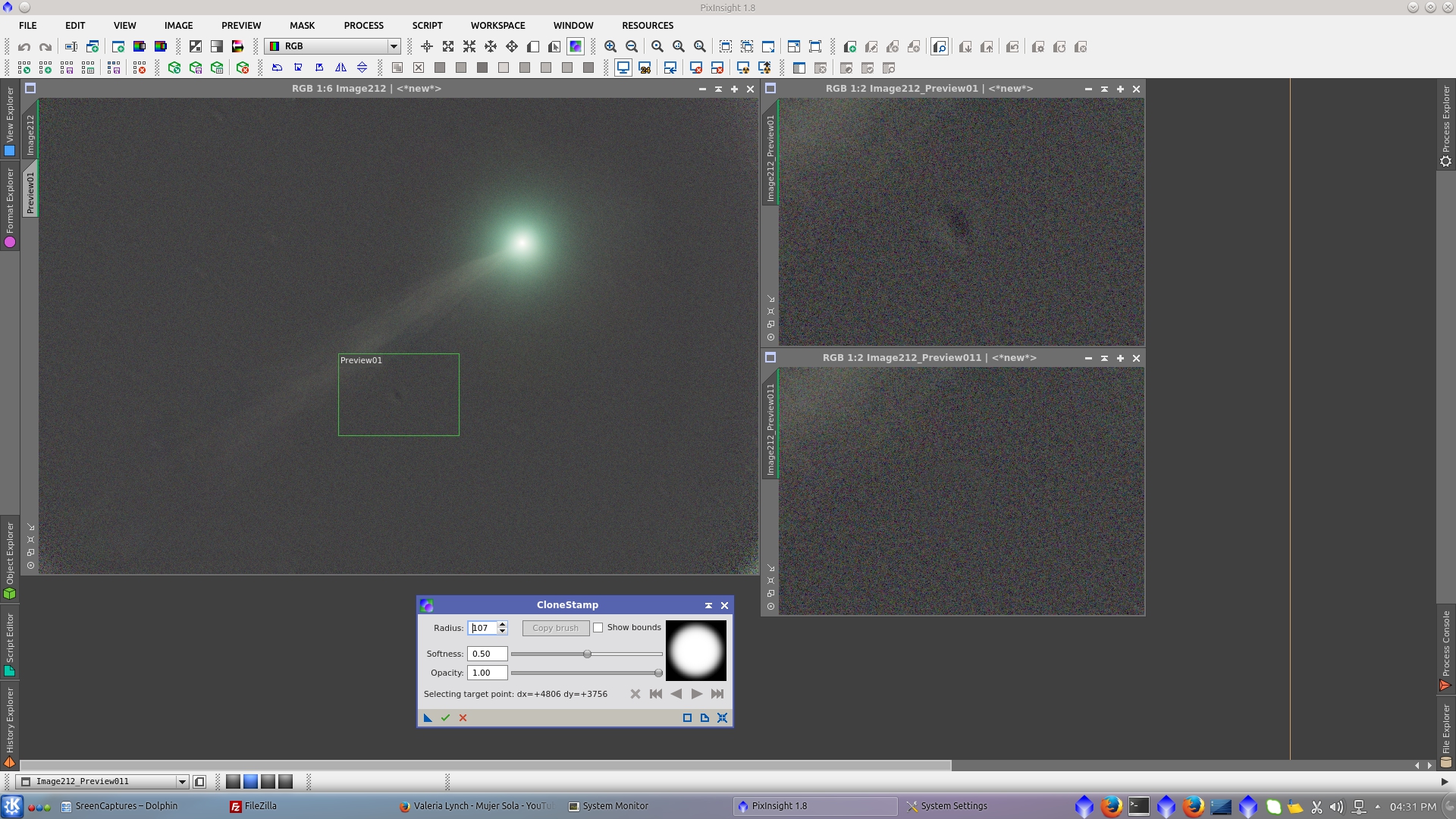
Ahora ambas imágenes, "onlycomet" y "onlystars" están listas par ser combinadas. Usando PixelMath sumar el cometa a la imagen de las estrellas.
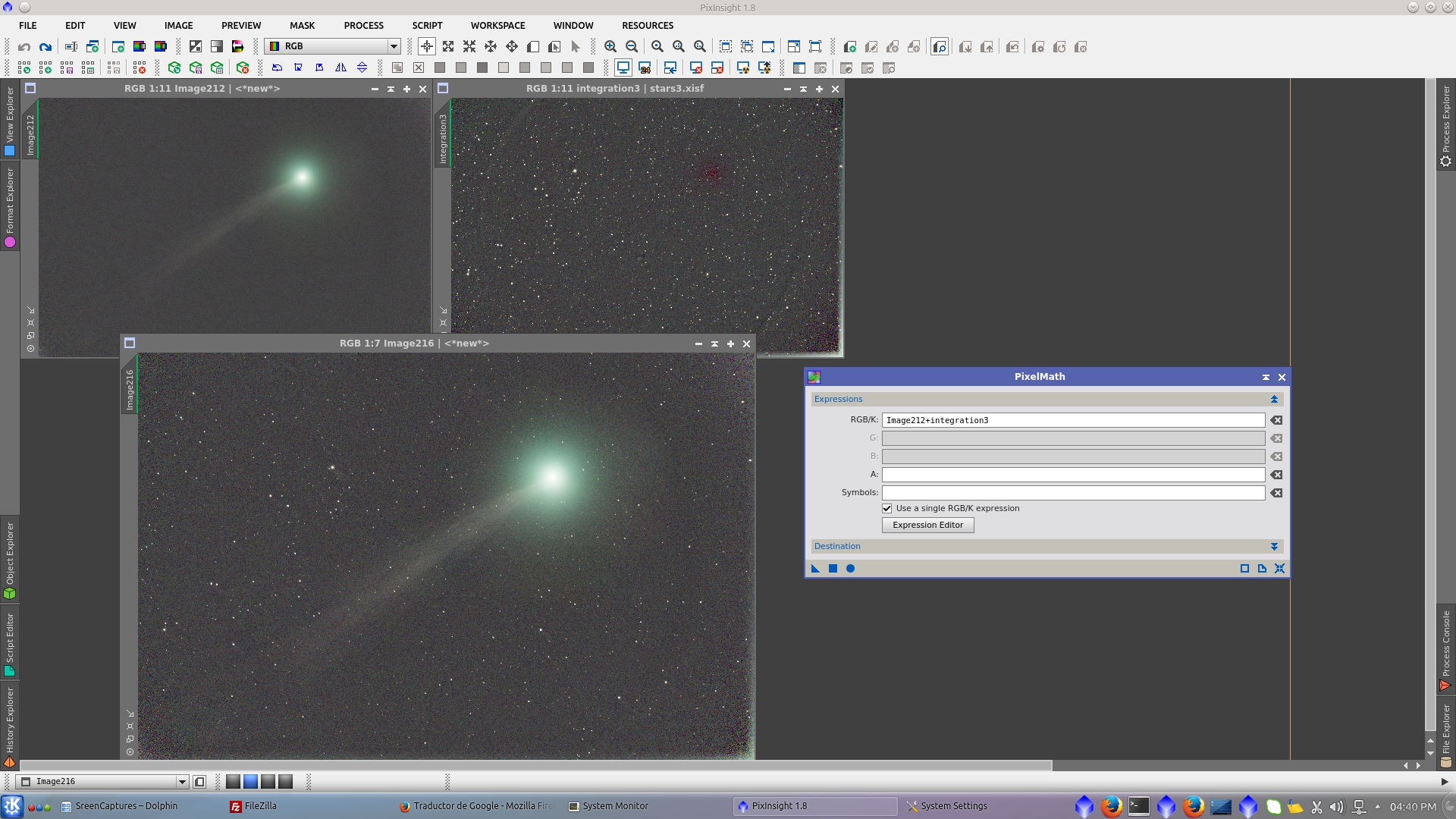
Recorto a la derecha y abajo de la imagen para eliminar pixeles brillantes en el borde que vienen de la imagen de las estrellas.
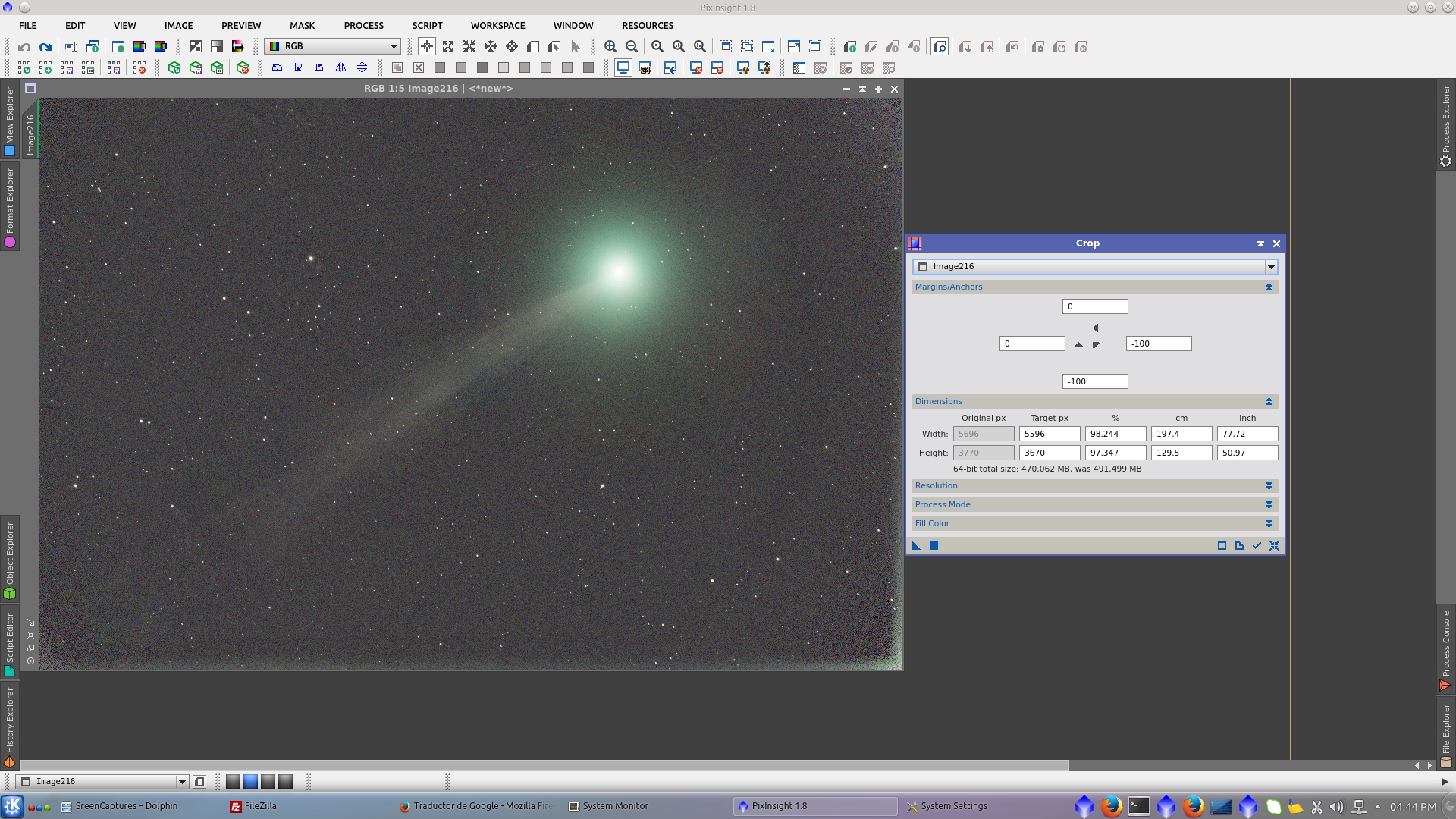
Sobre la imagen de las estrellas "onlystars" genero una máscara de estrellas "starmask" y la recorto con el mismo Crop previamente usado sobre la imagen combinada para que coincidan los tamaños. Ésta máscara va a proteger el cometa durante la deconvolución de las estrellas.
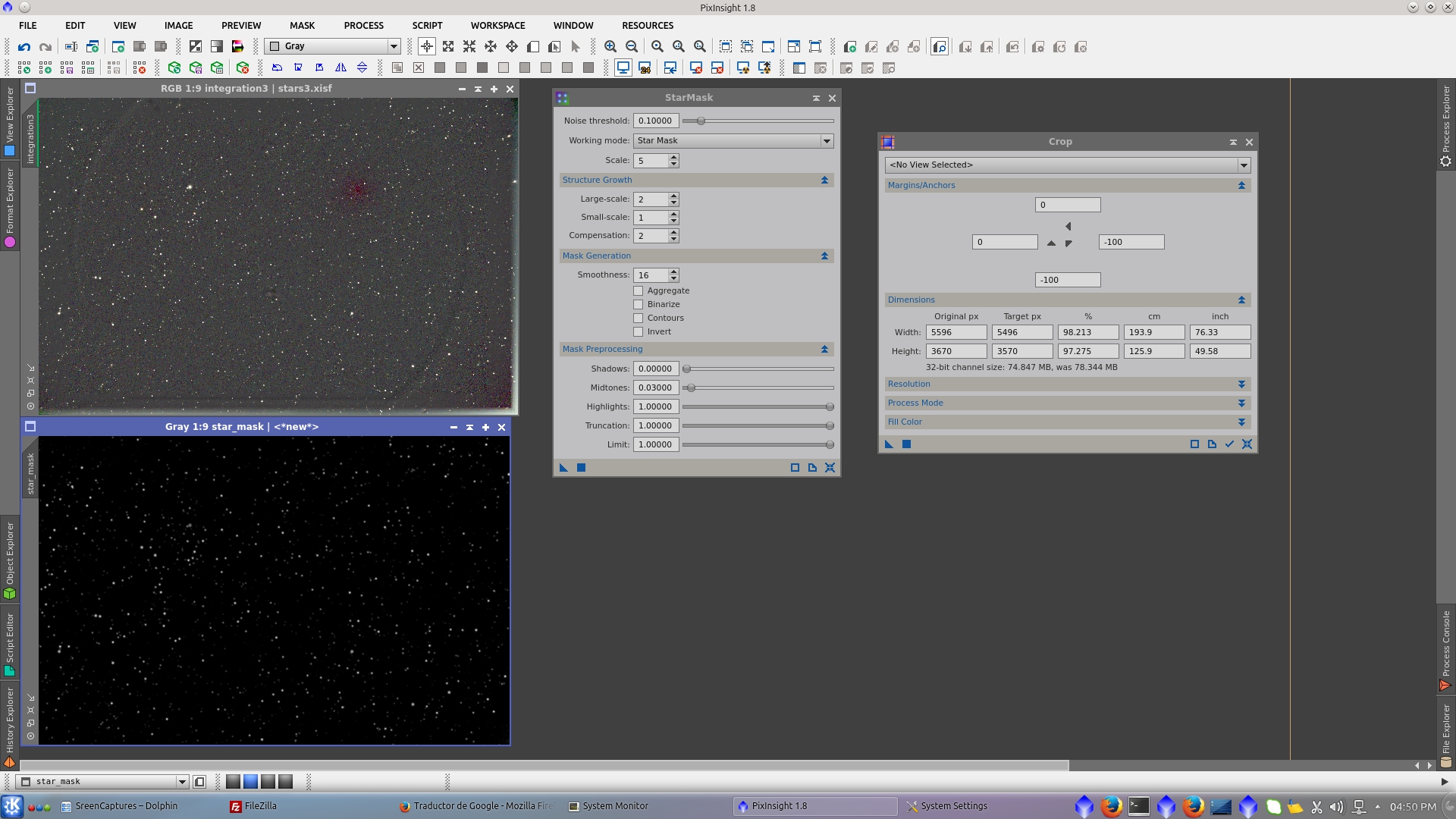
Usando la máscara de estrella para proteger el fondo de la imagen, aplico la herramienta Deconvolution, selecciono un algoritmo no regularizado como el Richardson-Lucy (pero protecting el fondo con la máscara) y con un pequeño ajuste al Global dark en Deringing para prevenir los anilos oscuros.
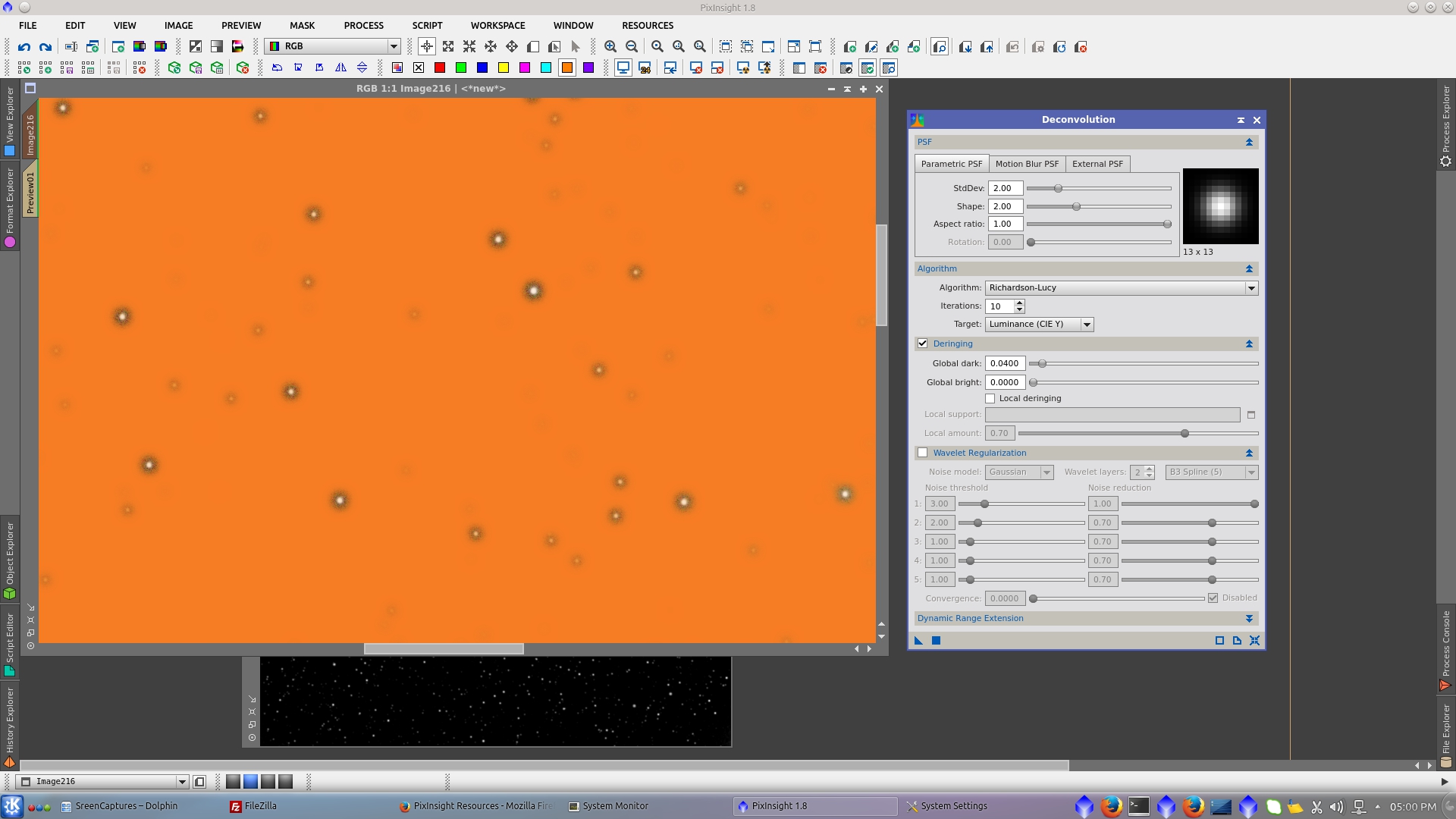
Generar una vista previa que represente el fondo de la imagen para usar como imagen de referencia en la herramienta BackgroundNeutralization

Realizar la calibración del color con la herramienta ColorCalibration usando la misma vista previa como imagen de referencia del fondo y la imagen de las estrellas "onlystars" como imagen de referenica del blanco.
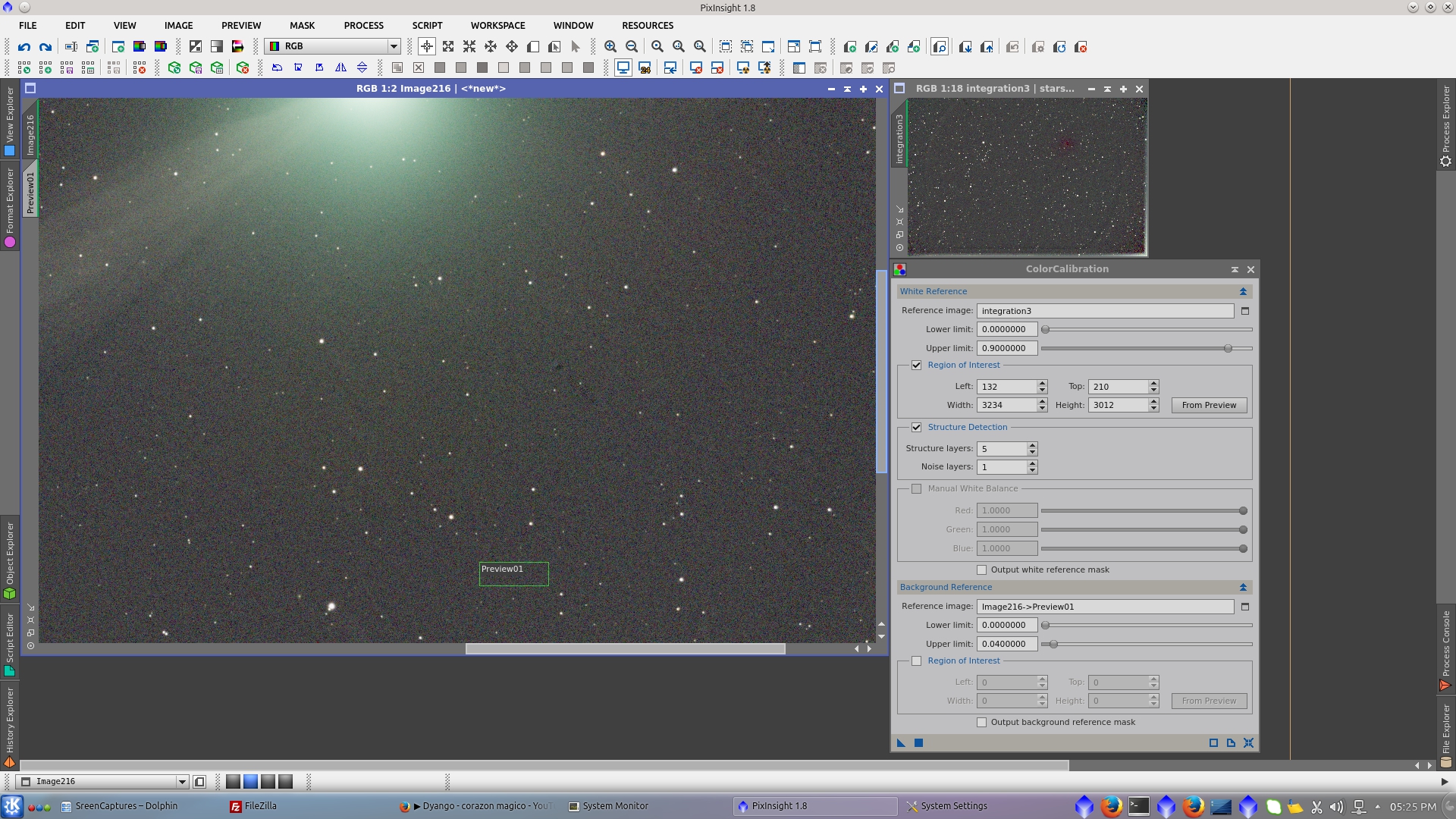
Más adelante en el proceso, noté durante la saturación del color que un área alrededor del núcleo del cometa tenía un remanente con variaciones de color, quizás debido a que el primer HDDBE no fue aplicado en esa región. Entonces generé un nuevo modelo con el DBE para corregirlo.
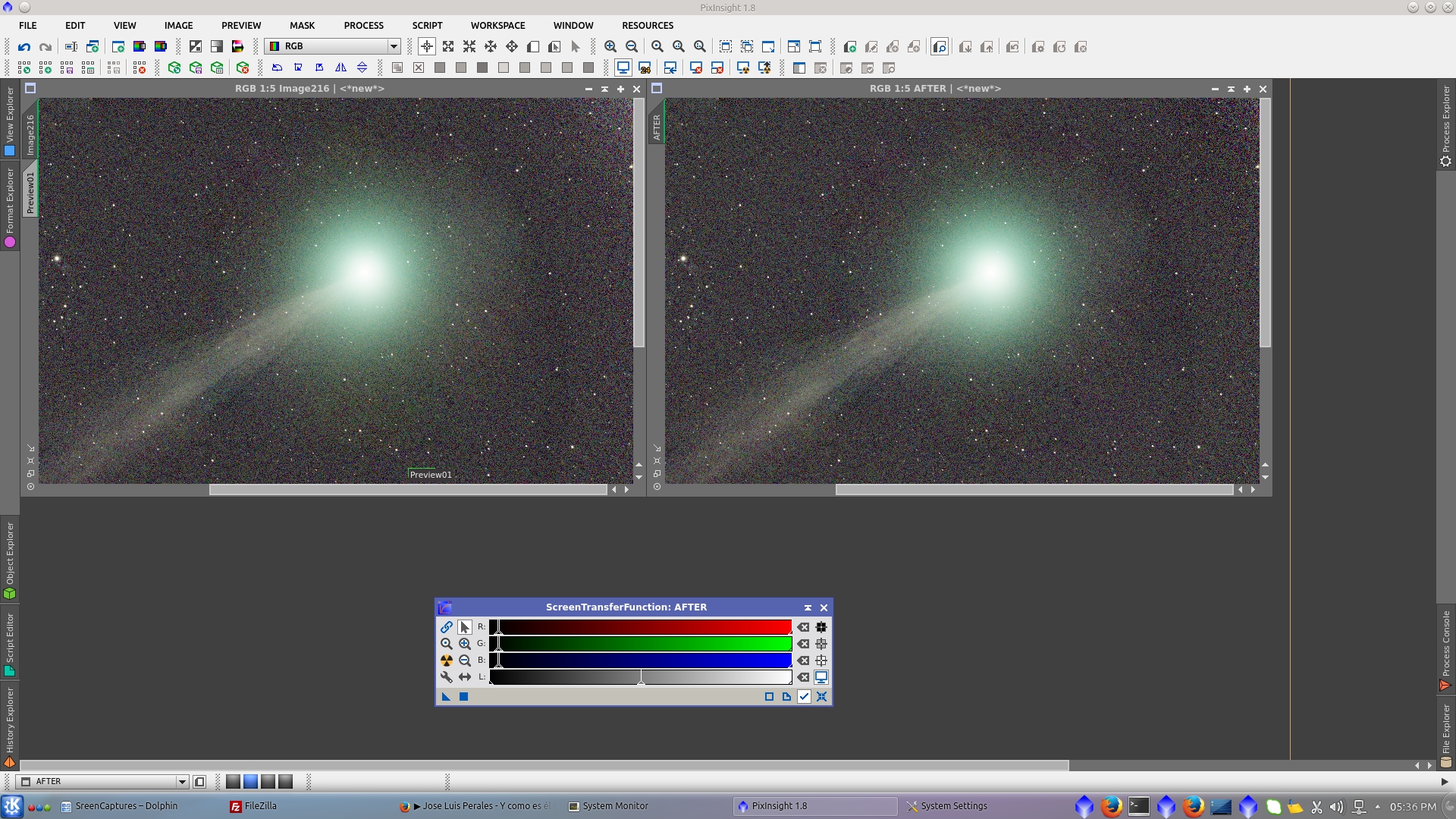
Estirado de la imagen usando la herramienta MaskedStretch.
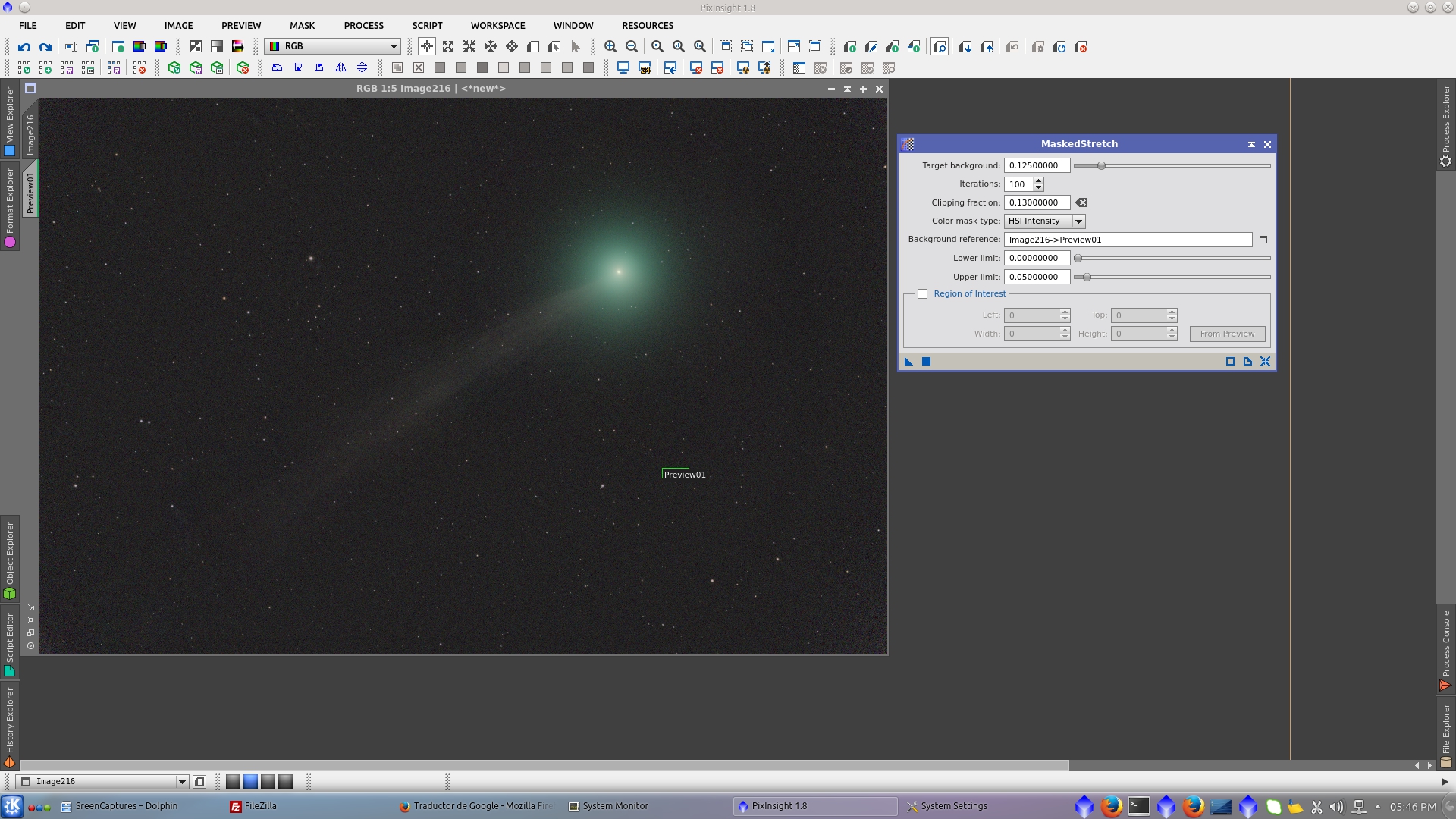
Ahora es tiempo de la saturación del color de la imagen usando la herramienta ColorSaturation. Se podría construir una máscara de Luminancia para proteger el fondo de la saturación, pero en éste caso se lo ve bien sin máscara debido a que el ruido remante es homogéneo.
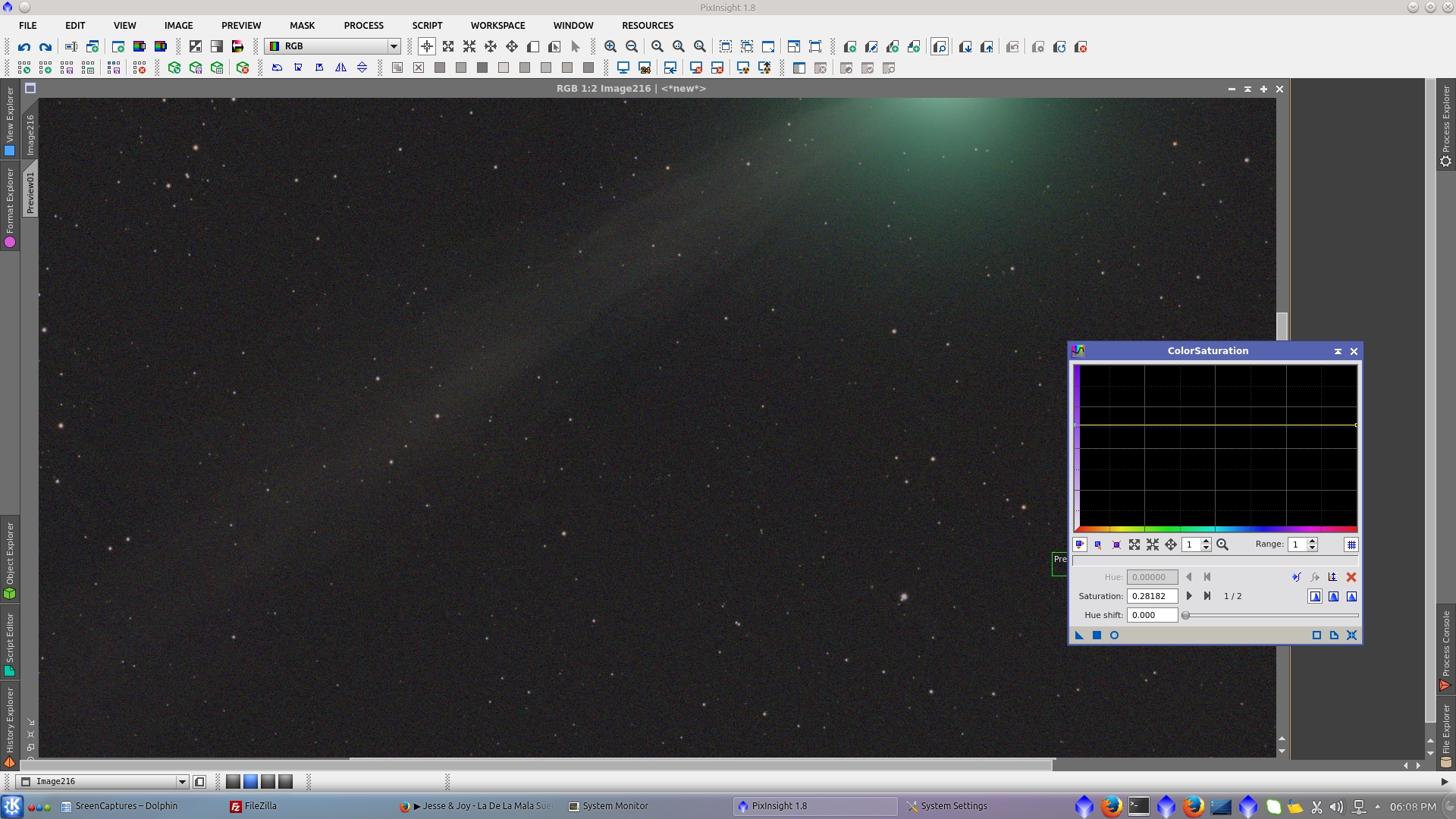
Asigno el perfil de color ICC a la imagen
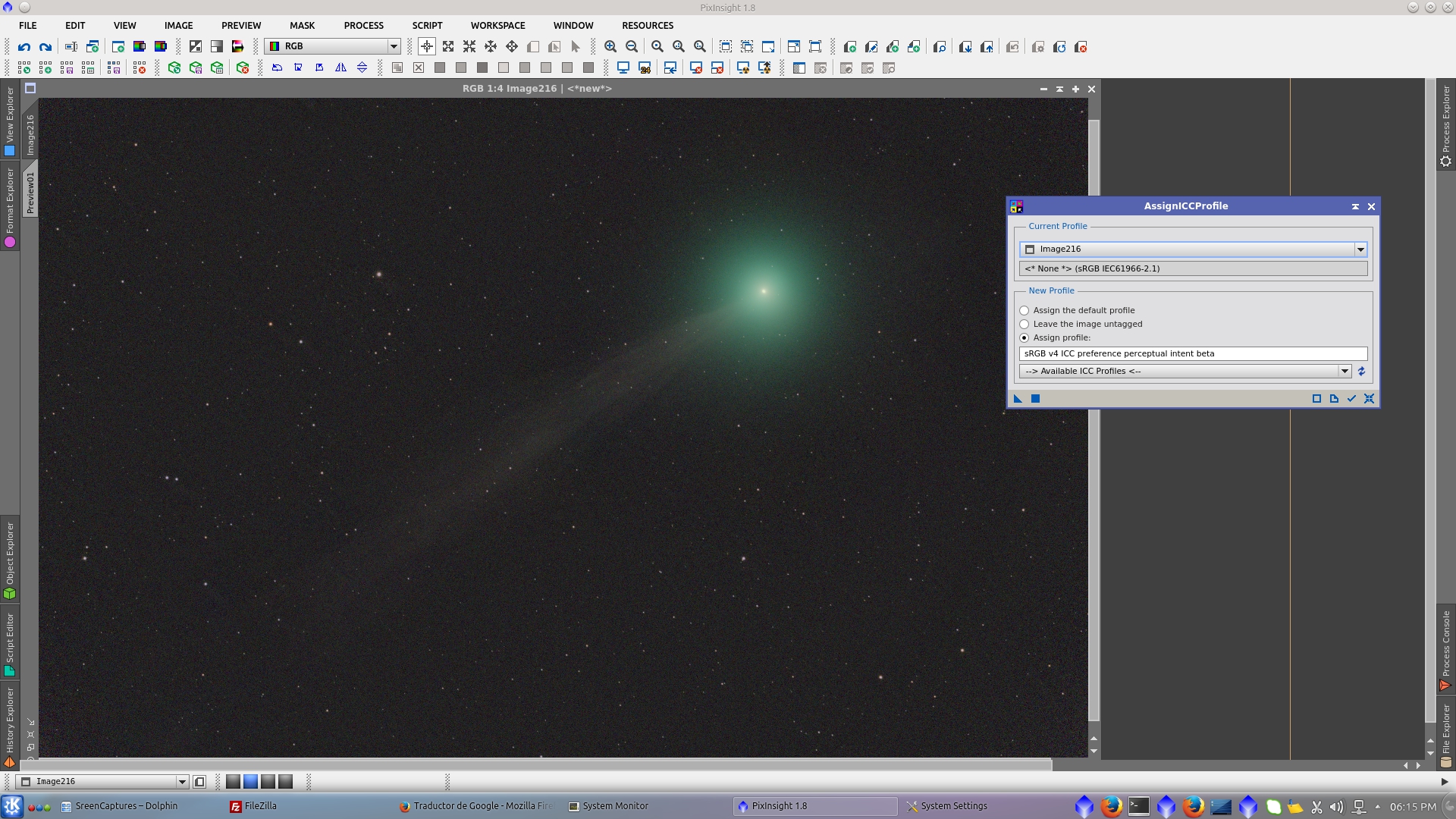
Cambio de tamaño para publicación en la web
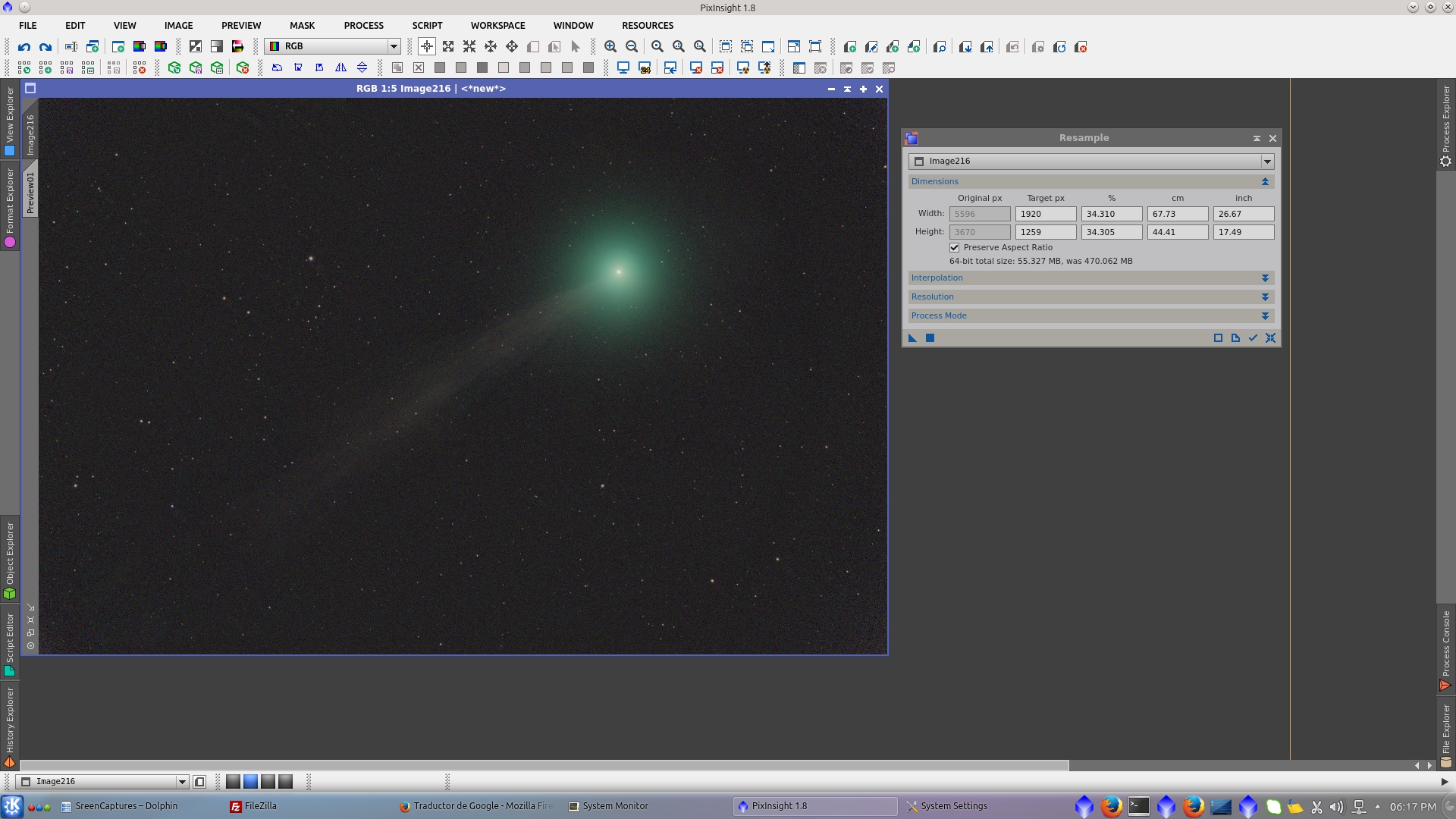
Agregar firma con AddSignature Script
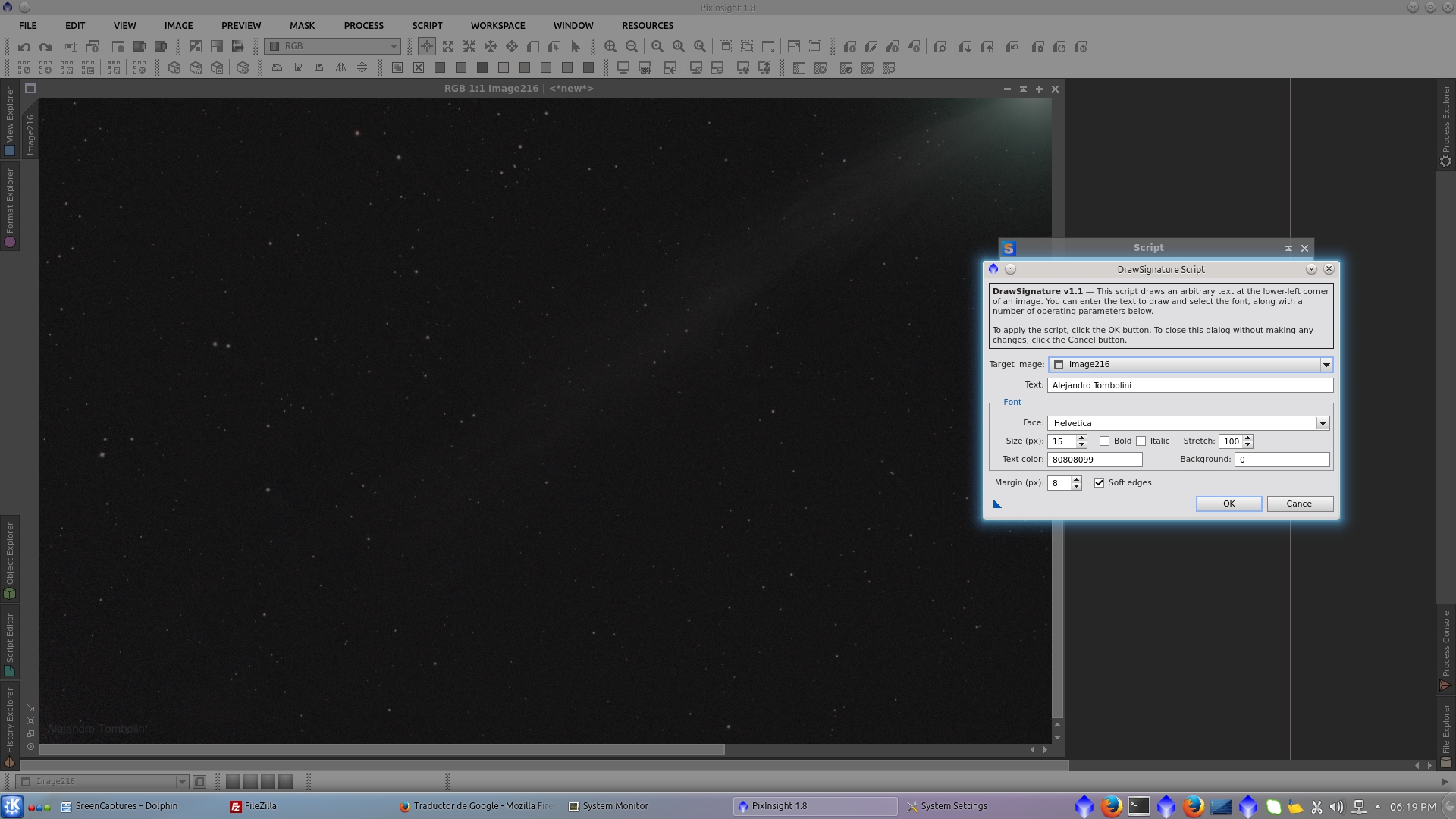
Imagen Final